Page 1
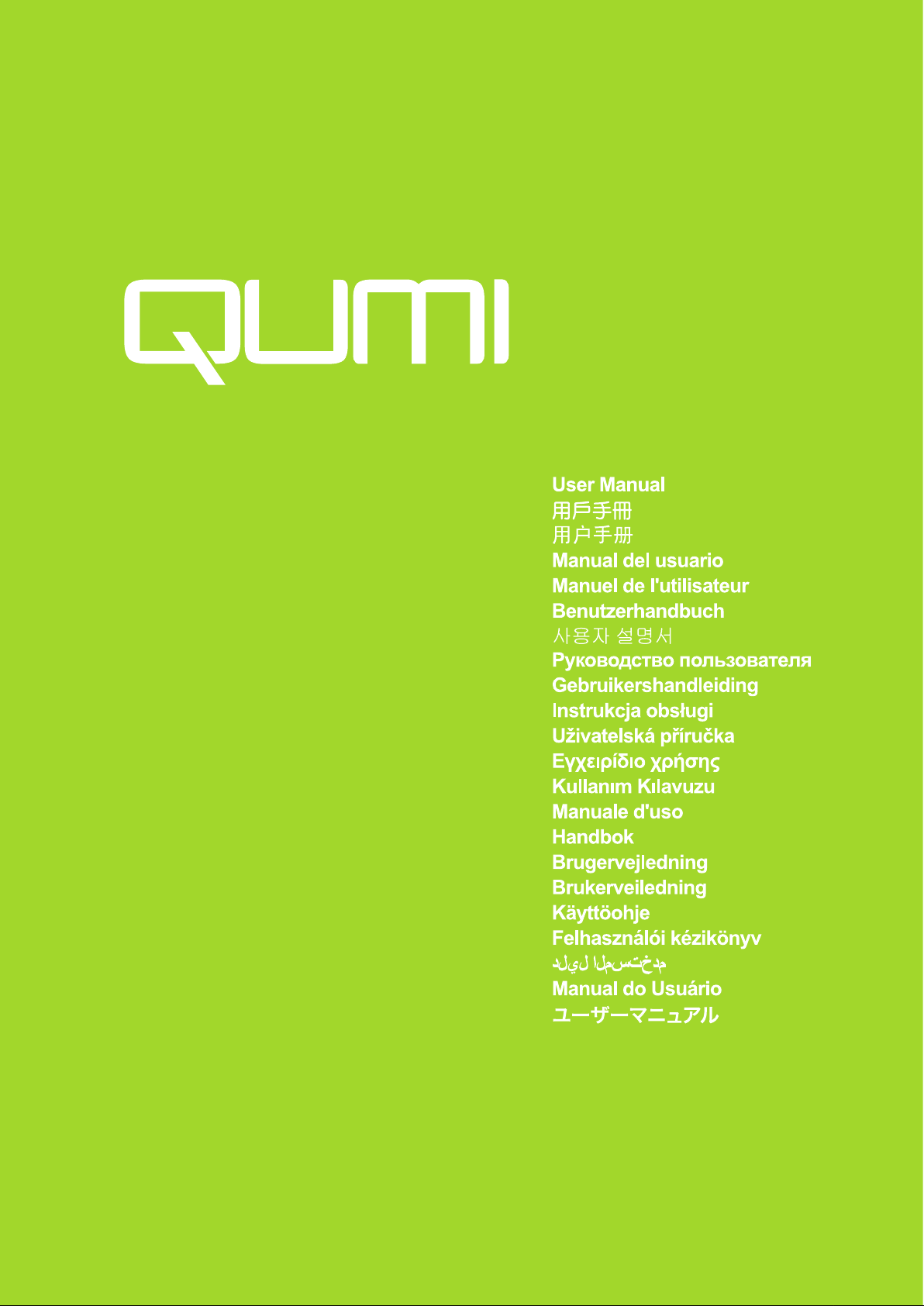
Page 2
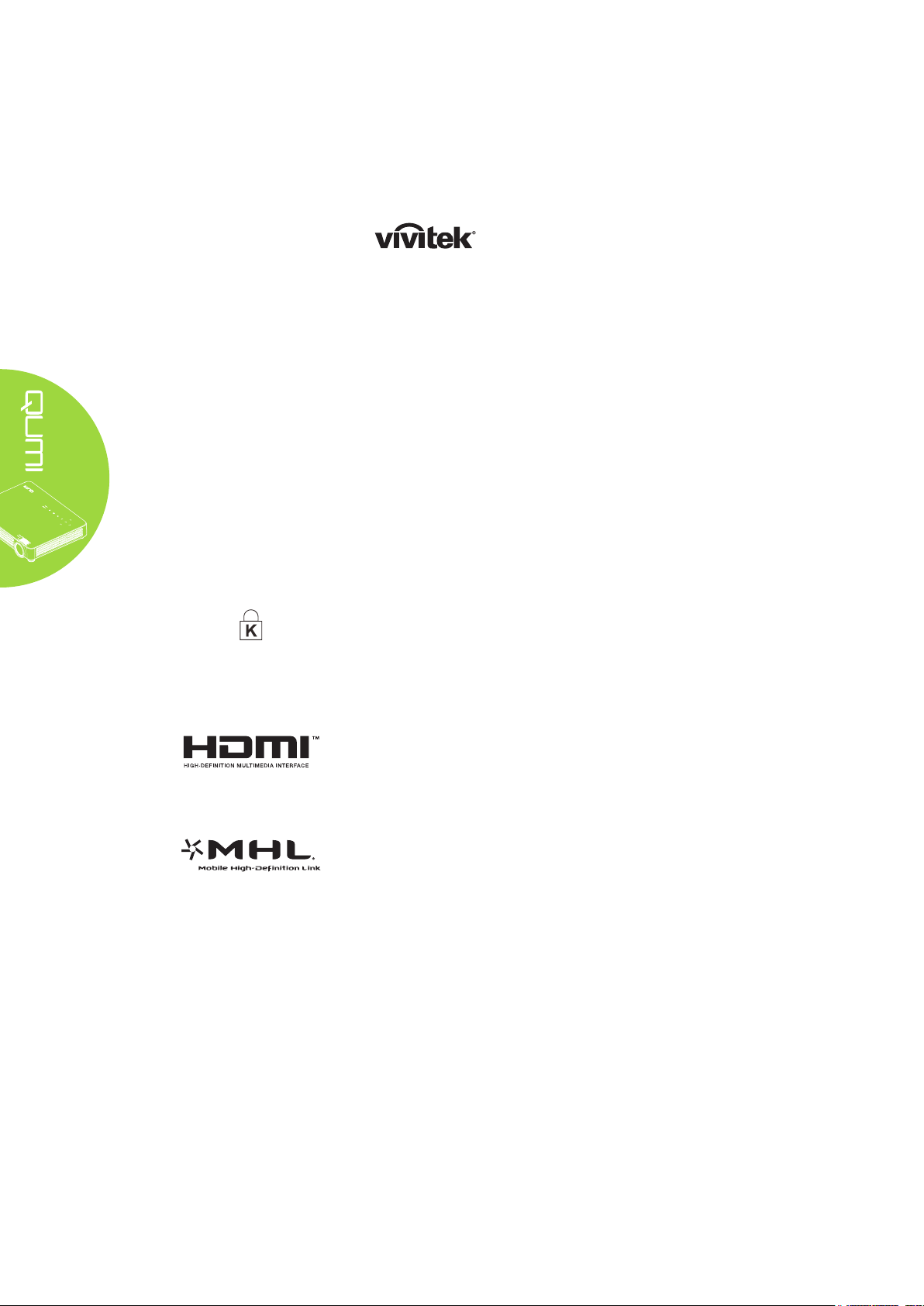
Введение
Авторское право
©2013 Vivitek Corporation. - товарный знак Vivitek Corporation.
Иные товарные знаки принадлежат соответствующим владельцам. Значения,
вес и размеры указаны приблизительно. Технические характеристики подлежат
изменению без предварительного уведомления.
Заявление об отсутствии гарантий
Информация, которая содержится в настоящем документе, подлежит
изменению без уведомления. Изготовитель не делает заявлений или гарантий
в отношении содержания настоящего документа и, в частности, отказывается
от подразумеваемых гарантий коммерческого качества или пригодности для
определенной цели. Изготовитель оставляет за собой право пересматривать
настоящую публикацию и периодически вносить изменения в ее содержание
без обязательства уведомлять кого бы то ни было о подобных редакциях или
изменениях.
Признание товарного знака
Kensington является зарегистрированным в США товарным
знаком корпорации ACCO Brand Corporation, на который
имеются выданные свидетельства о регистрации, а также
находящиеся на рассмотрении заявки на регистрацию в других
странах по всему миру.
HDMI, логотип HDMI и High-Denition Multimedia Interface
являются товарными знаками или зарегистрированными
товарными знаками HDMI Licensing LLC в США и других
странах.
MHL, логотип MHL и Mobile High-Denition Link являются
товарными знаками или зарегистрированными товарными
знаками MHL licensing, LLC.
Все остальные наименования продуктов, используемые в настоящем руководстве,
являются подтвержденной собственностью оответствующих владельцев.
ii
Page 3
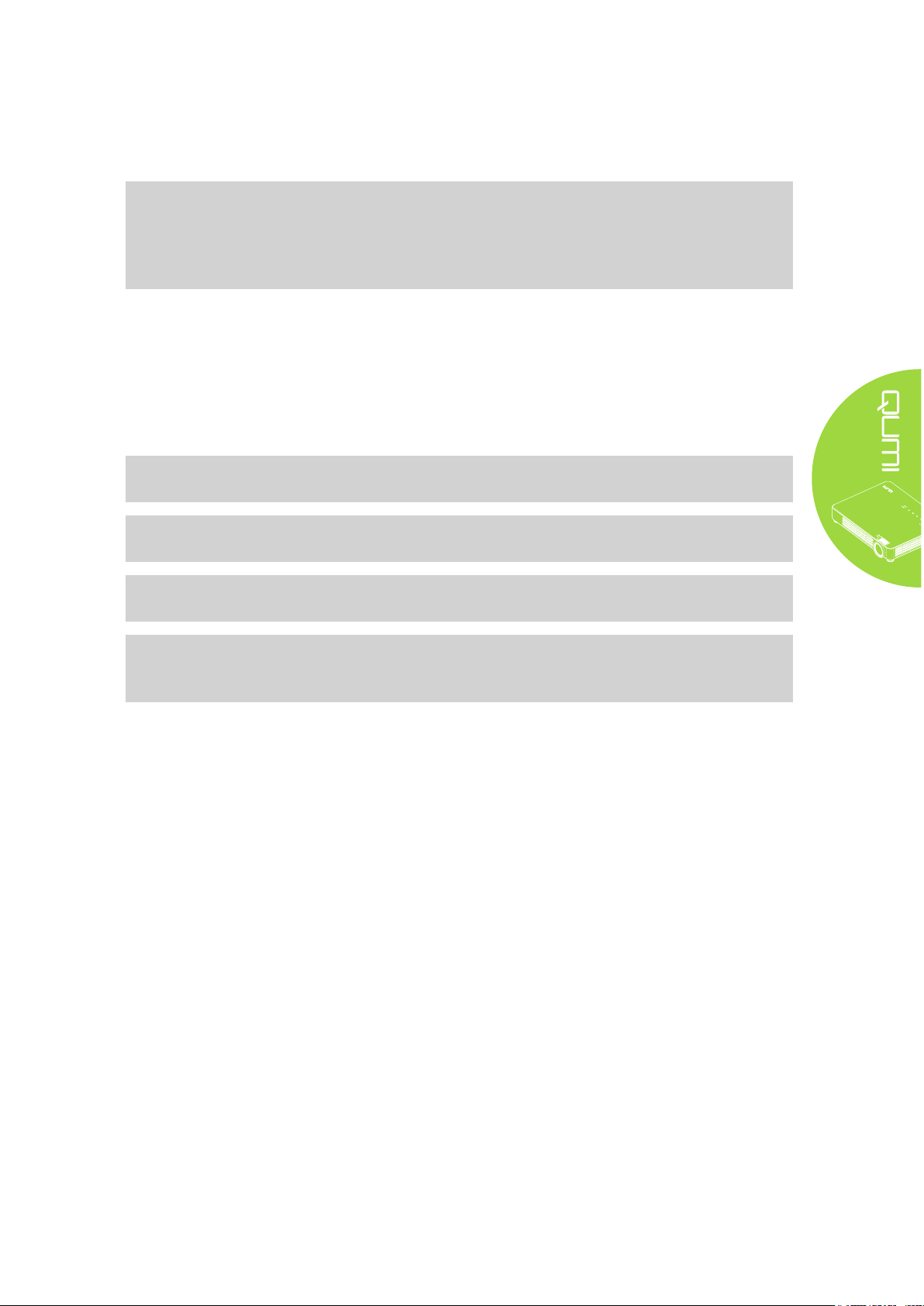
Важная информация по технике безопасности
Важно:
Настоятельно рекомендуется внимательно прочесть этот раздел перед
эксплуатацией Qumi. Правила техники безопасности и инструкции по применению
обеспечат безопасность эксплуатации Qumi на долгие годы. Храните настоящее
руководство для использования в дальнейшей работе.
Условные обозначения
Знаки предупреждения устройстве и в настоящем руководстве предупреждают о
возможных опасных ситуациях.
Следующие стили используются в настоящем руководстве для привлечения
внимания к важной информации.
Примечание:
Указывает на дополнительную информацию по рассматриваемому вопросу.
Важно:
Указывает на дополнительную информацию, которую нельзя пропускать.
Осторожно:
Предупреждает о ситуациях, при которых возможно повреждение устройства.
Внимание:
Предупреждает о ситуациях, при которых возможно повреждение устройства,
создается опасность для окружаюшей среды и здоровья человека.
В тексте настоящего руководства комплектующие детали и элементы меню OSD
(экранное меню) обозначаются жирным шрифтом, как показано в следующем
примере:
"Нажмите на кнопку Меню пульта дистанционного управления, чтобы открыть
Главное меню."
Общая информация по технике безопасности
• Не вскрывайте корпус устройства. В устройстве нет деталей, обслуживаемых
пользователем. Для обслуживания обратитесь к квалифицированным
специалистам.
• Следуйте всем предупреждениям, перечисленным в настоящем руководстве и
на корпусе устройства.
• Проекционный источник света по своей конструкции обладает высокой
яркостью. Во избежание повреждения органов зрения, не смотрите в объектив,
если включено светодиодное освещение.
• Не ставьте устройство на неустойчивую поверхность или подставку.
• Не используйте систему у воды, вод воздействием прямого солнечного света и
возле нагревательных приборов.
• Не кладите на устройство тяжелые предметы, например, книги или сумки.
iii
Page 4
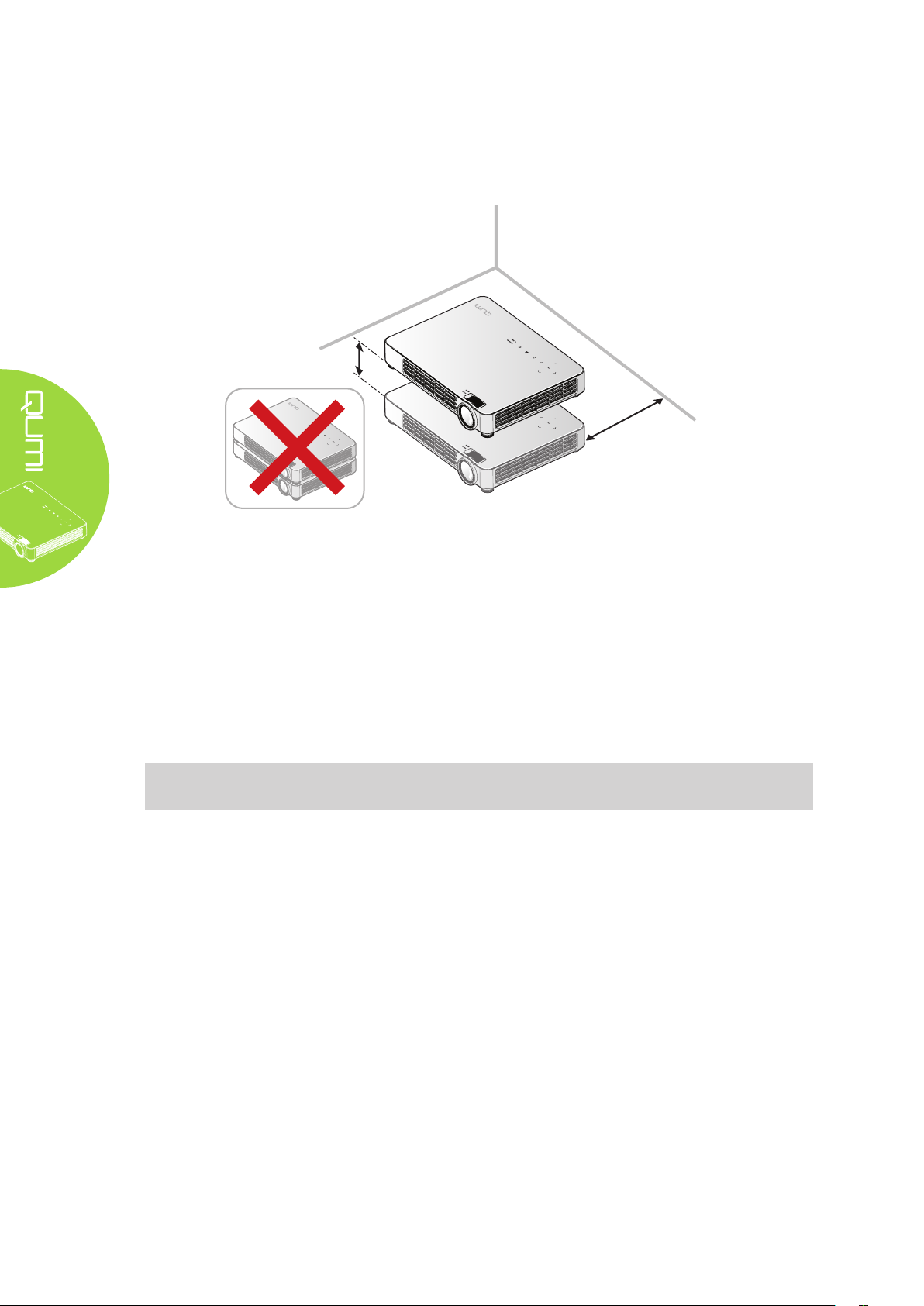
Рекомендации по установке Qumi
• Расстояние вокруг воздухоотвода должно составлять не менее 50 см.
Минимум 100 мм
• Убедитесь в том, что воздухозаборник не втягивает горячий воздух из
воздухоотвода.
• При работе с Qumi в закрытом помещении убедитесь в том, что температура
воздуха в помещении не превышает рабочей температуры во время
эксплуатации Qumi, а доступ к воздухозаборнику и воздухоотводу не затруднен.
Минимум 500 мм
• Все закрытые пространства должны пройти сертифицированную термическую
оценку, чтобы убедиться в том, что Qumi не использует отработанный воздух,
поскольку это может привести к отключению устройства даже в том случае,
если температура в закрытом пространстве не выходит за рамки приемлемого
диапазона рабочих температур.
Осторожно:
Избегайте использования Qumi в пыльной среде.
iv
Page 5
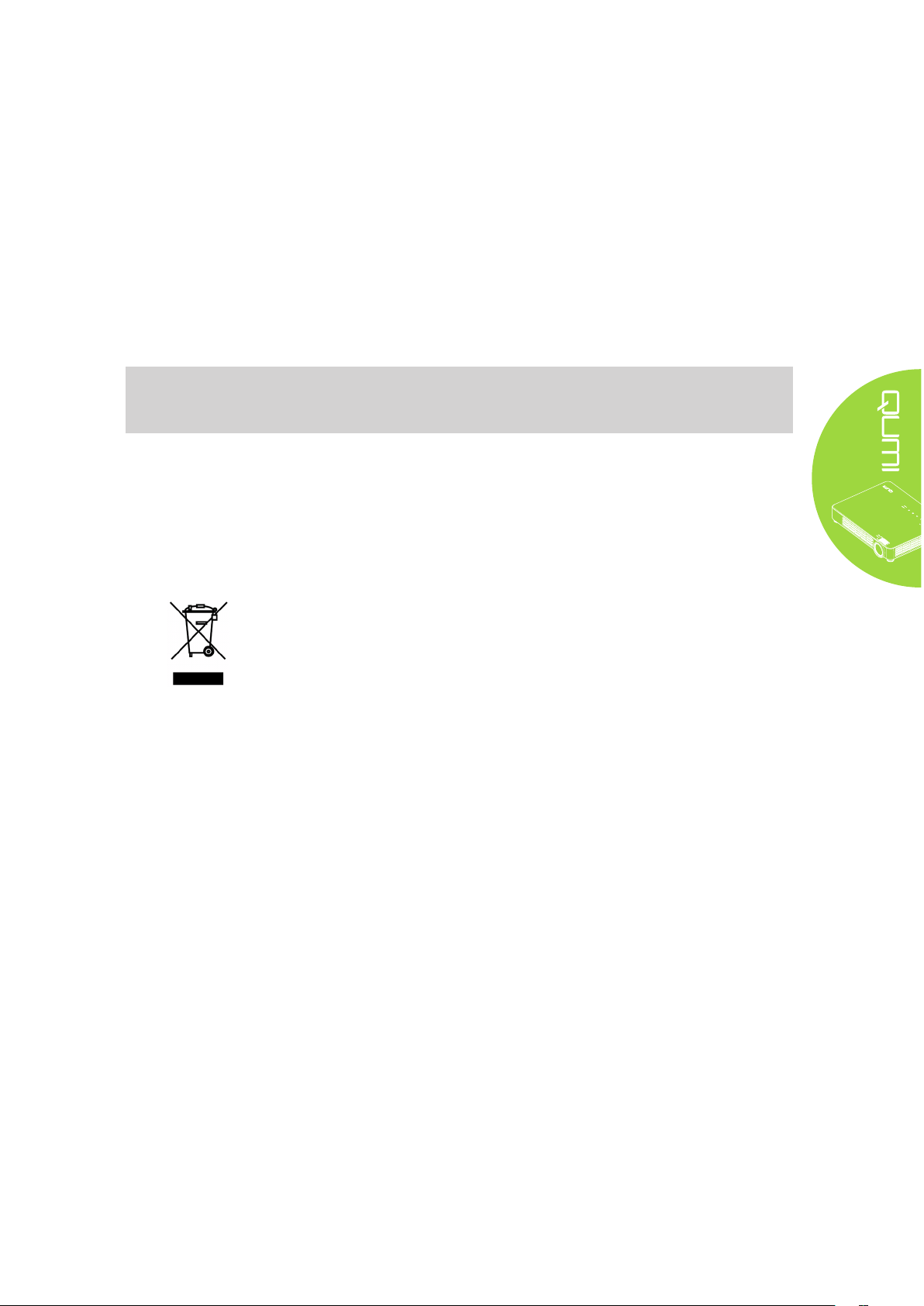
Техника безопасности при работе с электрическими устройствами
• Использовать только шнур питания, прилагающийся к устройству.
• Ничего не ставьте на шнур. Размещайте шнур так, чтобы на него не наступали.
• Если пульт дистанционного управления не используется в течение длительного
времени, выньте из него батарейки и положите на хранение.
Очистка Qumi
• Перед очисткой отсоедините шнур. См. Очистка Qumi на стр. 45.
Примечание:
В процессе использования Qumi нагревается. Убирайте Qumi в шкаф только после
остывания.
Нормативные предупреждения
Перед установкой и использованием Qumi прочтите нормативные примечания в
Нормативно-правовое соответствие на стр. 57.
Условные обозначения
УТИЛИЗАЦИЯ: Запрещается утилизировать электрическое и
электронное оборудование вместе с бытовыми или городскими
отходами. В странах ЕС необходимо обращаться в специальную службу
переработки и утилизации.
Функциональные возможности
• Благодаря малому весу, устройство легко упаковывается и перевозится.
• Устройство совместимо со всеми основными видеостандартами, включая NTSC,
PAL, и SECAM.
• Интенсивная яркость позволяет проводить презентации в дневное время и в
освещенных помещениях.
• Поддерживает разрешающую способность для данных до UXGA при 16,7
миллионов цветов, обеспечивая четкость и чистоту изображения.
• Гибкость настроек позволяет выполнять проекцию в положении спереди, сзади,
потолок и потолок сзади.
• Проекции вдоль зрительной линии имеют форму квадрата. Для угловых
проекций используется дополнительная функция коррекции трапецеидальности.
• Обнаружение источника входящего сигнала производится автоматически.
О настоящем руководстве
Настоящее руководство предназначено для конечных пользователей. В нем
описывается порядок установки и эксплуатации Qumi. По возможности важная
информация, в частности, иллюстрации и их описание, расположены на одной
странице. Данная версия для печати удобна для пользователя и помогает экономить
бумагу, таким образом, защищая окружающую среду. Предлагаем распечатать
только те разделы, которые отвечают вашим потребностям.
v
Page 6
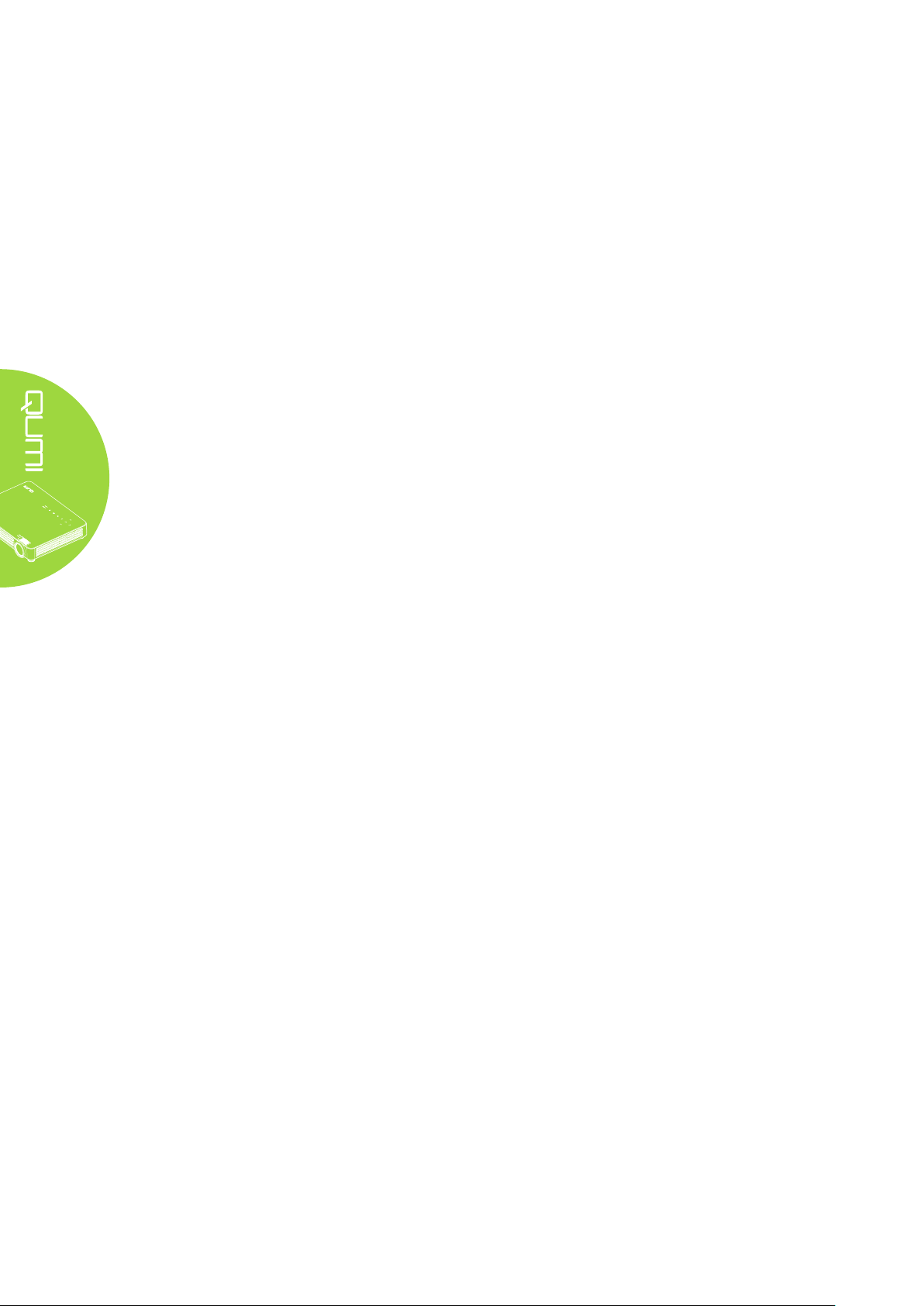
Содержание
Введение ............................................................................................................... ii
Глава 1 Краткий обзор .............................................................. 1
Обзор ....................................................................................................................1
Принадлежности ..................................................................................................3
Пульт дистанционного управления ..................................................................... 4
Qumi и кнопки пульта дистанционного управления ........................................... 4
Экран мультимедийного проигрывателя ............................................................ 5
Глава 2 Перед началом работы ............................................... 6
Что необходимо для работы ............................................................................... 6
Настройка Qumi .................................................................................................... 7
Настройка пульта дистанционного управления ............................................... 13
Глава 3 Qumi Media Suite ....................................................... 14
Обзор ..................................................................................................................14
Музыка ............................................................................................................... 15
Кино .................................................................................................................... 17
Фото .................................................................................................................... 18
Приложение для просмотра документов .........................................................19
WiFi ......................................................................................................................20
Веб-обозреватель ..............................................................................................23
Wi Монитор ....................................................................................................... 24
Параметры .......................................................................................................... 25
Глава 4 Настройки экранного меню (OSD) ......................... 27
Элементы управления экранного меню ........................................................... 27
Настройка языка экранного меню (OSD) ......................................................... 28
Обзор экранного меню ....................................................................................... 29
Меню Изображ. .................................................................................................. 30
Меню Парам. 1 ................................................................................................... 34
Меню Парам. 2 ................................................................................................... 39
Глава 5 Уход за Qumi ...............................................................45
Очистка Qumi...................................................................................................... 45
Очистка линз ...................................................................................................... 45
Поиск и устранение неисправностей ................................................................46
Веб-сайт подержки Vivitek .................................................................................50
Технические характеристики ............................................................................. 51
Зависимость размера проекции от расстояния от проектора до экрана ....... 52
Расстояние от проектора до экрана и таблица размеров .............................. 52
Таблица временных режимов ........................................................................... 53
Таблица синхронизации 2Dà3D ....................................................................... 54
Таблица синхронизации для режима 3D .......................................................... 55
Размеры Qumi ....................................................................................................56
Нормативно-правовое соответствие ................................................................57
Сертификация по технике безопасности .........................................................57
Утилизация и переработка ................................................................................ 57
vi
Page 7
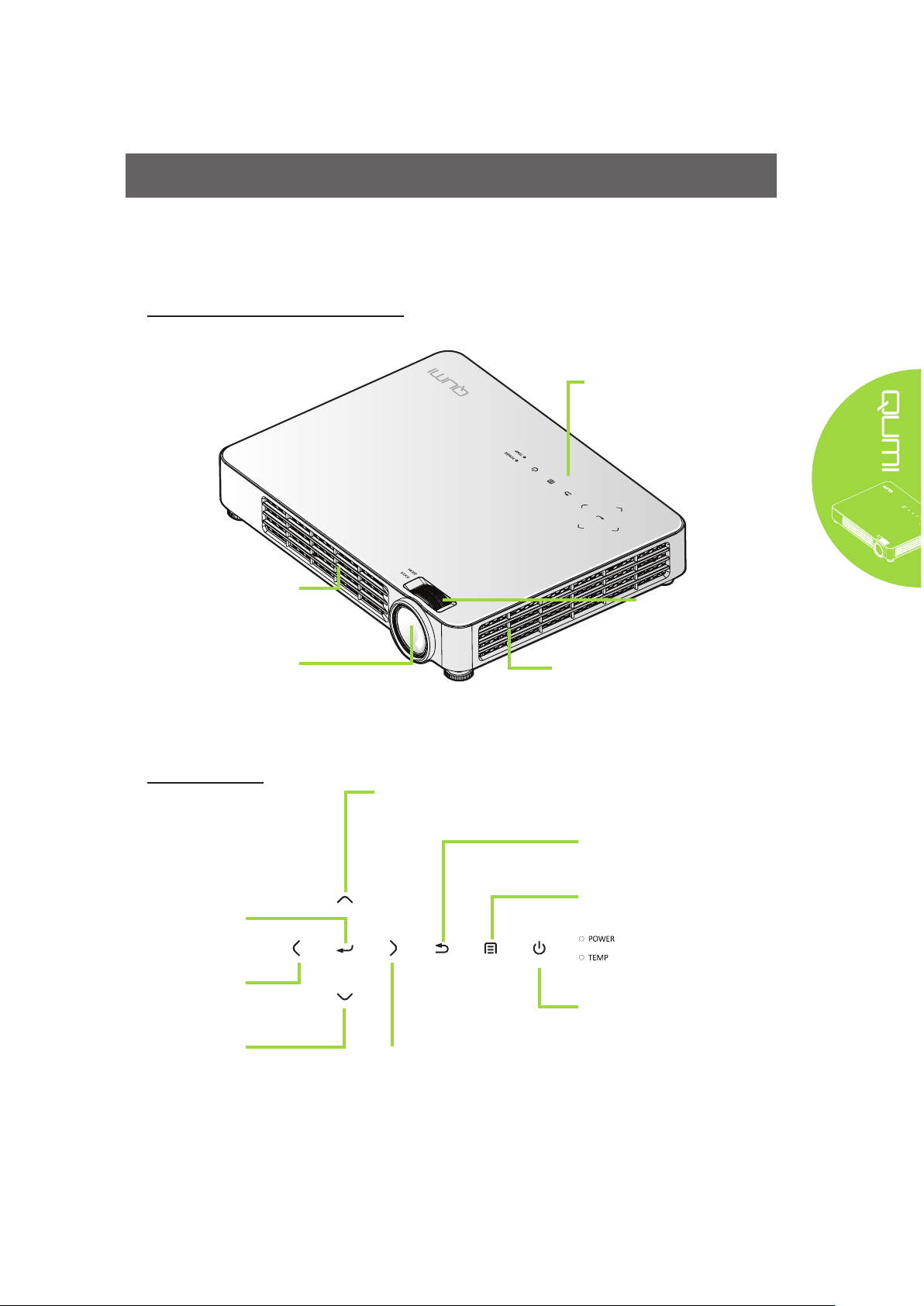
Глава 1 Краткий обзор
Обзор
Вид спереди/сверху/справа
Клавиатура
См. Клавиатура - Кнопки экранного
меню
Вентиляционное
отверстие
Не закрывать
Проекционные линзы
Клавиатура
Курсор Ввод
Изменение настроек в
экранном меню
Курсор влево
Просмотр и изменение
настроек в экранном меню
Курсор вниз
Просмотр и изменение
настроек в экранном меню
Линзы
Вентиляционное
отверстие
Не закрывать
Курсор вверх
Просмотр и изменение
настроек в экранном меню
Курсор вправо
Просмотр и изменение настроек в
экранном меню
Кольцо масштабирования
/ фокусировки
Масштабирование / фокусировка
проецируемого изображения
Возврат
Возврат в предыдущее
экранное меню
Меню
Открыть и выйти из экранного меню
Выключатель
электропитания
Вкл./выкл. Qumi
1
Page 8

Вид сзади/сверху/слева
Вход переменного
тока
Для подключения шнура
питания, входящего в
комплект поставки
USB
Для подключения флэш-
диска USB
HDMI 1/ MHL
Подключите кабель HDMI/
MHL, идущий от HDMI/MHL
устройства
ИК-приемник
Принимает ИК-сигнал от пульта
дистанционного управления
HDMI 2
Подключите кабель HDMI,
идущий от HDMI устройства
Для подключения VGA-
кабеля от устройства VGA
VGA
Audio Out
(Звуковой выход)
Подключите звуковой кабель к
динамикам или наушникам
Аудиовход (левый/правый
каналы)
Для подключения кабеля от аудиоустройства,
подключаемого к аудиовходу (левый/правый каналы)
Видео
Для подключения видеокабеля от
видеоустройства
Вид снизу
Резиновая подкладка
под стойку
Устойчивость и охлаждение
наружным воздухом
Регулятор наклона
Поверните рычаг регулятора для
регулировки углового положения
Паз для присоединения
штатива
Штатив не входит в комплект поставки
Вентиляционное
отверстие
Не закрывать
2
Page 9
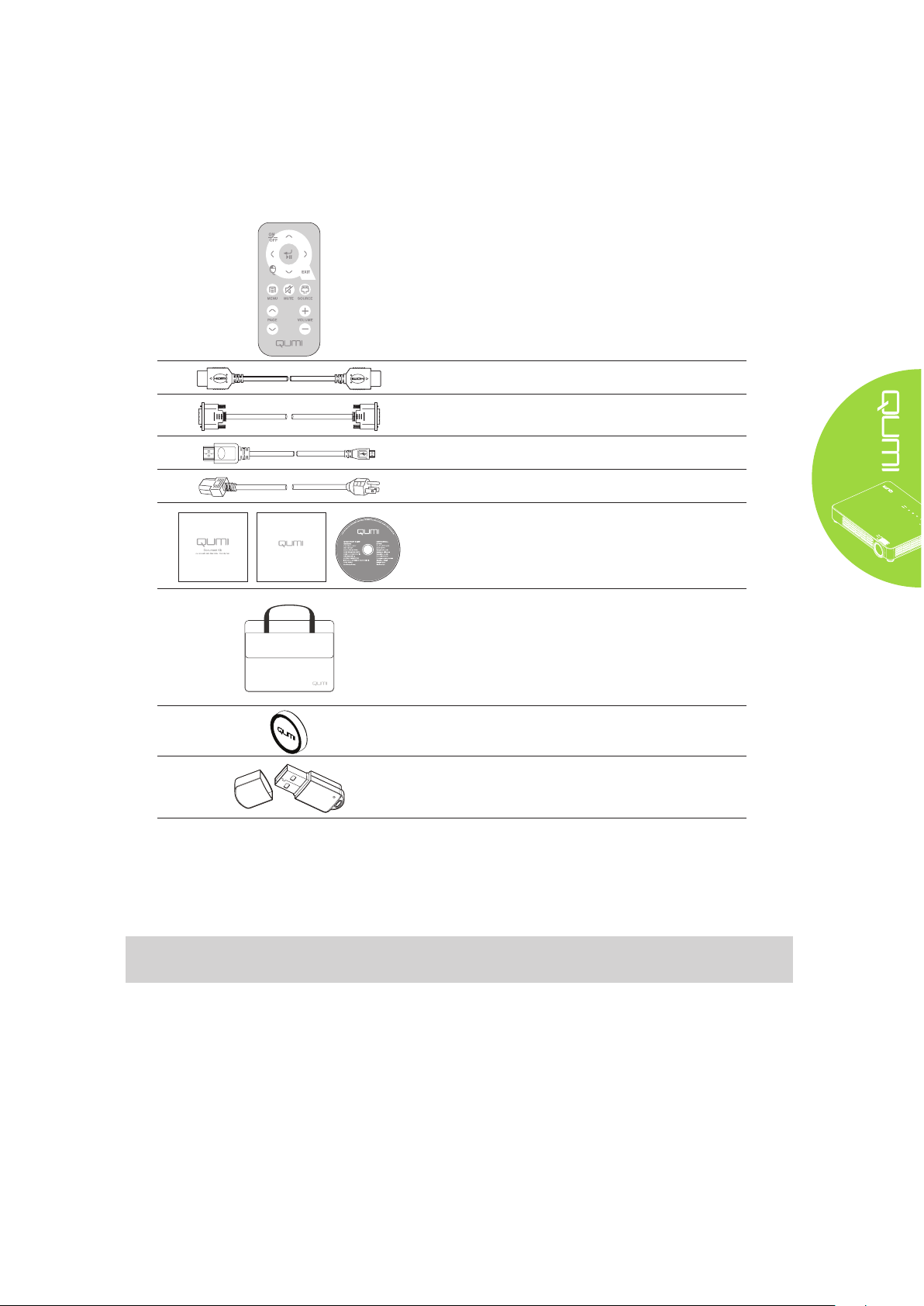
Принадлежности
В комплекте с Qumi поставляются следующие принадлежности:
Пульт дистанционного управления
(с одной батарейкой 3V CR2025)
Стандартный кабель HDMI
Кабель VGA
MHL-кабель
Шнур питания местного стандарта
Комплект документации (Руководство
WARRANTY
пользователя, краткое руководство по
использованию, гарантийный талон)
Сумка для переноски
Крышка объектива
WiFi адаптер
(приобретается дополнительно)
Если любой из элементов отсутствует, поврежден или устройство не функционирует,
немедленно обратитесь к соответствующему торговому представителю.
Рекомендуется сохранять оригинальный упаковочный материал на случай возврата
оборудования для гарантийного обслуживания.
Примечание:
Комплектация принадлежностей зависит от модели.
3
Page 10
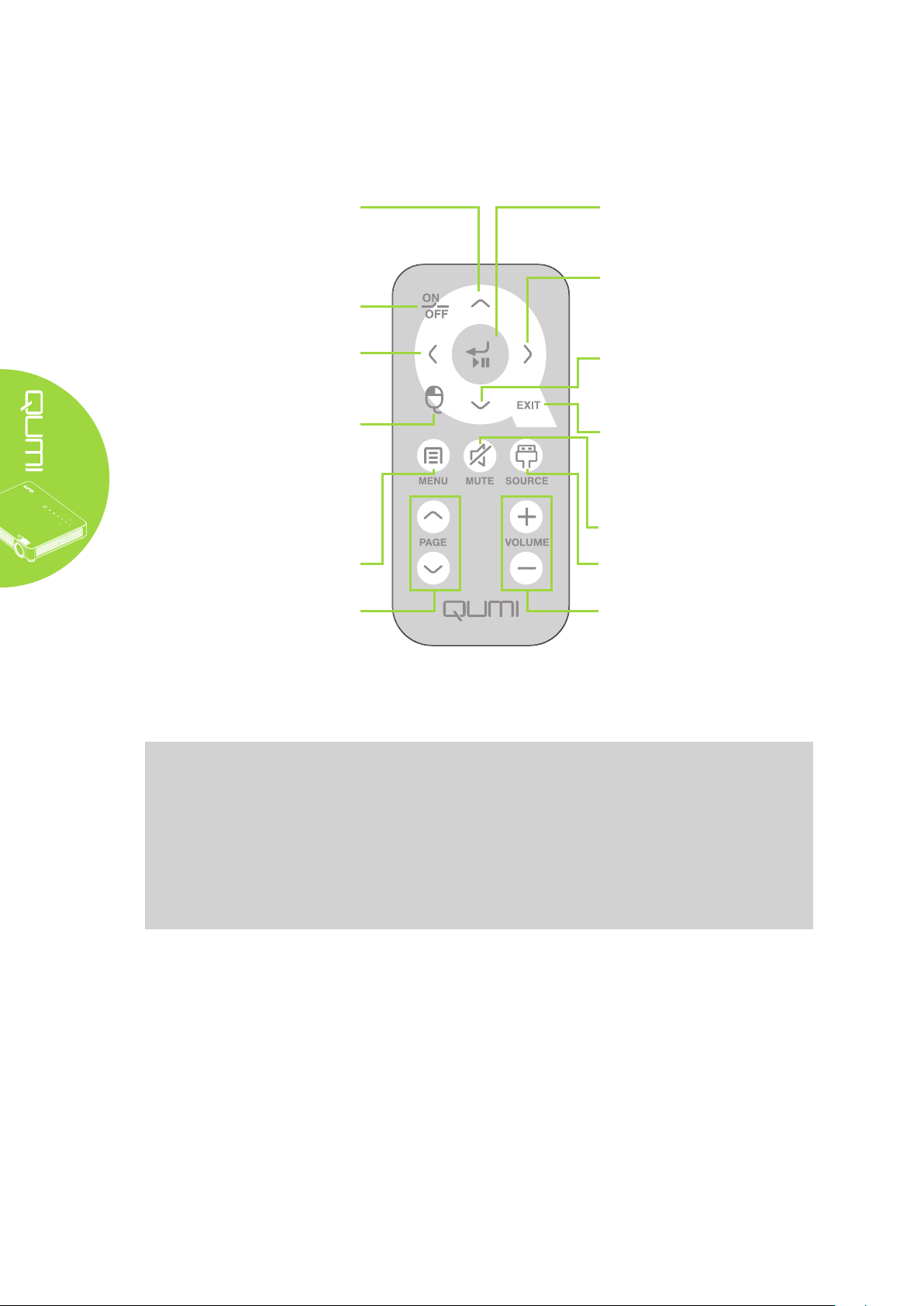
Пульт дистанционного управления
Курсор вверх
Просмотр и изменение настроек в
экранном меню.
Служит для перемещения курсора при
использовании веб-обозревателя.
ВКЛ./ВЫКЛ.
Вкл./выкл. Qumi.
Курсор влево
Просмотр и изменение настроек в
экранном меню.
Служит для перемещения курсора при
использовании веб-обозревателя.
Мышь
При работе с веб-обозревателем
используется левая кнопка мыши.
Меню
Открыть и выйти из экранного меню.
Страница вверх/вниз
При работе с веб-обозревателем
используется кнопка Страница вверх и
вниз.
Ввод
Изменение настроек в экранном меню.
Функция ввода при использовании вебобозревателя.
Курсор вправо
Просмотр и изменение настроек в
экранном меню.
Служит для перемещения курсора при
использовании веб-обозревателя.
Курсор вниз
Просмотр и изменение настроек в
экранном меню.
Служит для перемещения курсора при
использовании веб-обозревателя.
Выход
Закрыть экранное меню.
Функция выхода при использовании
веб-обозревателя.
Выкл. звук
Выкл. звук встроенного динамика.
Источник
Изменить источник входящего сигнала.
Увеличение/уменьшение
громкости
Изменение громкости.
Важно:
1. Убедитесь, что между пультом дистанционного управления и Qumi не находятся
какие-либо предметы. Если на пути между пультом дистанционного управления и
Qumi имеются какие-либо предметы, сигнал может отклоняться от отражающих
поверхностей.
2. Клавиши и кнопки Qumi имеют ту же компоновку и выполняют те же функции,
что и соответствующие кнопки на пульте дистанционного управления. В
настоящем руководстве описываются функции по пульту дистанционного
управления.
Qumi и кнопки пульта дистанционного управления
Qumi можно управлять с помощью пульта дистанционного управления или
клавиатуры, расположенной в верхней части Qumi. Все операции можно выполнять
с помощью пульта дистанционного управления; однако клавиатура Qumi выполняет
те же операции, что и пульт дистанционного управления, при нажатии на
комбинации клавиш.
Пульт дистанционного управления используется не только для перемещения
курсора в меню, но и для управления медиа-функциями (воспроизведение музыки
и видеозаписей). Более подробная информация об управлении медиа-функциями с
помощью пульта дистанционного управления представлена в стр. 14.
4
Page 11
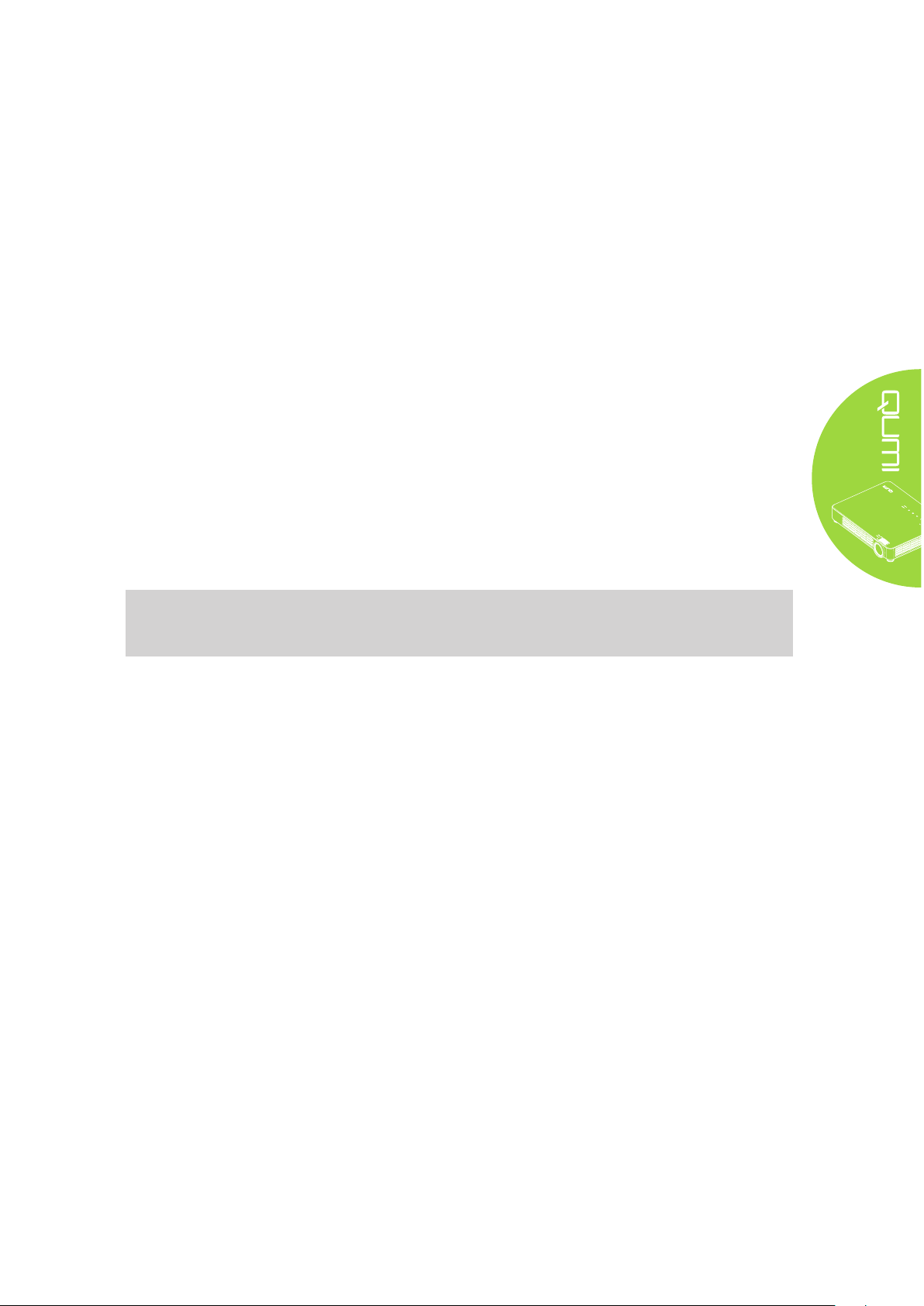
Экран мультимедийного проигрывателя
Экран мультимедийного проигрывателя является главным интерфейсом с Qumi
серии Q7. Если флэш-диск USB подключается при включенном устройстве Qumi,
откроется окно мультимедийного проигрывателя. На экране мельтимедийного
проигрывателя можно выбрать тип носителя информации из следующего списка:
• Музыка - музыкальный проигрыватель, поддерживающий различные типы аудио
файлов, в которых записаны музыкальные произведения.
• Кино - удобный в обращении видеопроигрыватель, поддерживающий несколько
видеоформатов.
• Фото - фотопросмотр с функцией "слайд-шоу" (покадрового вывода).
• Приложение для просмотра документов - функция для просмотра документов,
отображающая документы.
• Wi Монитор – используется для настройки подключения к точке беспроводного
доступа.
• Веб-обозреватель - Веб-обозреватель для просмотра сайтов в Интернете.
• WiFi – используется для выбора точки беспроводного доступа.
• Параметры - в этом меню можно настроить параметры Qumi.
Примечание:
Функции WiFi и Веб-обозреватель доступны только при наличии дополнительного
адаптера Q7.
5
Page 12
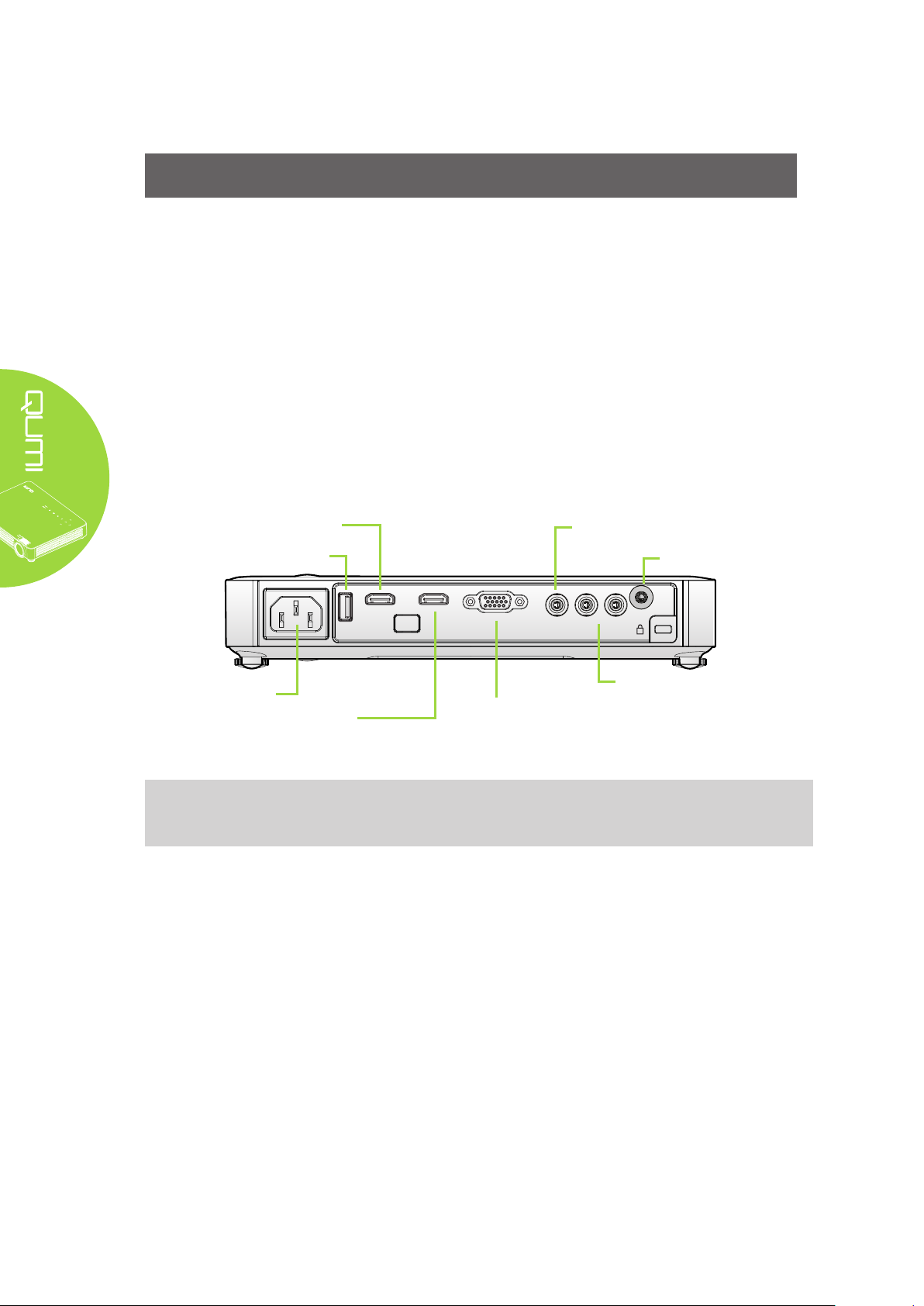
Глава 2 Перед началом работы
Что необходимо для работы
К Qumi можно подключать внешние и периферийные устройства различных
типов. Для воспроизведения музыки можно подключать внешние или портативные
музыкальные проигрыватели. Для просмотра кинофильмов можно подключать DVD,
VCD и VHS проигрыватели. Для воспроизведения видеофайлов и фотографий
можно также использовать видеокамеры и цифровые фотоаппараты. Можно
подключать компьютеры и периферийные устройства, такие как флэш-диск USB,
для отображения документов и других типов файлов мультимедиа.
Эти устройства подключаются к Qumi с помощью соответствующих кабелей.
Убедитесь в том, что в подключаемом устройстве имеется выходной разъем.
Подключите периферийные
устройства HDMI/MHL
Для установки флэш-диска USB
Для подключения шнура
питания
Подключите периферийные
устройства HDMI
Внимание:
Примите меры предосторожности - перед выполнением соединений отключайте
питание Qumi и подключаемых устройств.
HDMI 1 / MHL HDMI 2
USB
Для подключения видеоустройства
VGA
VIDEO
L - AUDIO - R
Для подключения
устройства VGA
Для подключения к
аудиоустройству
AUDIO OUT
K
Для подключения устройства,
подключаемого к аудиовходу
6
Page 13
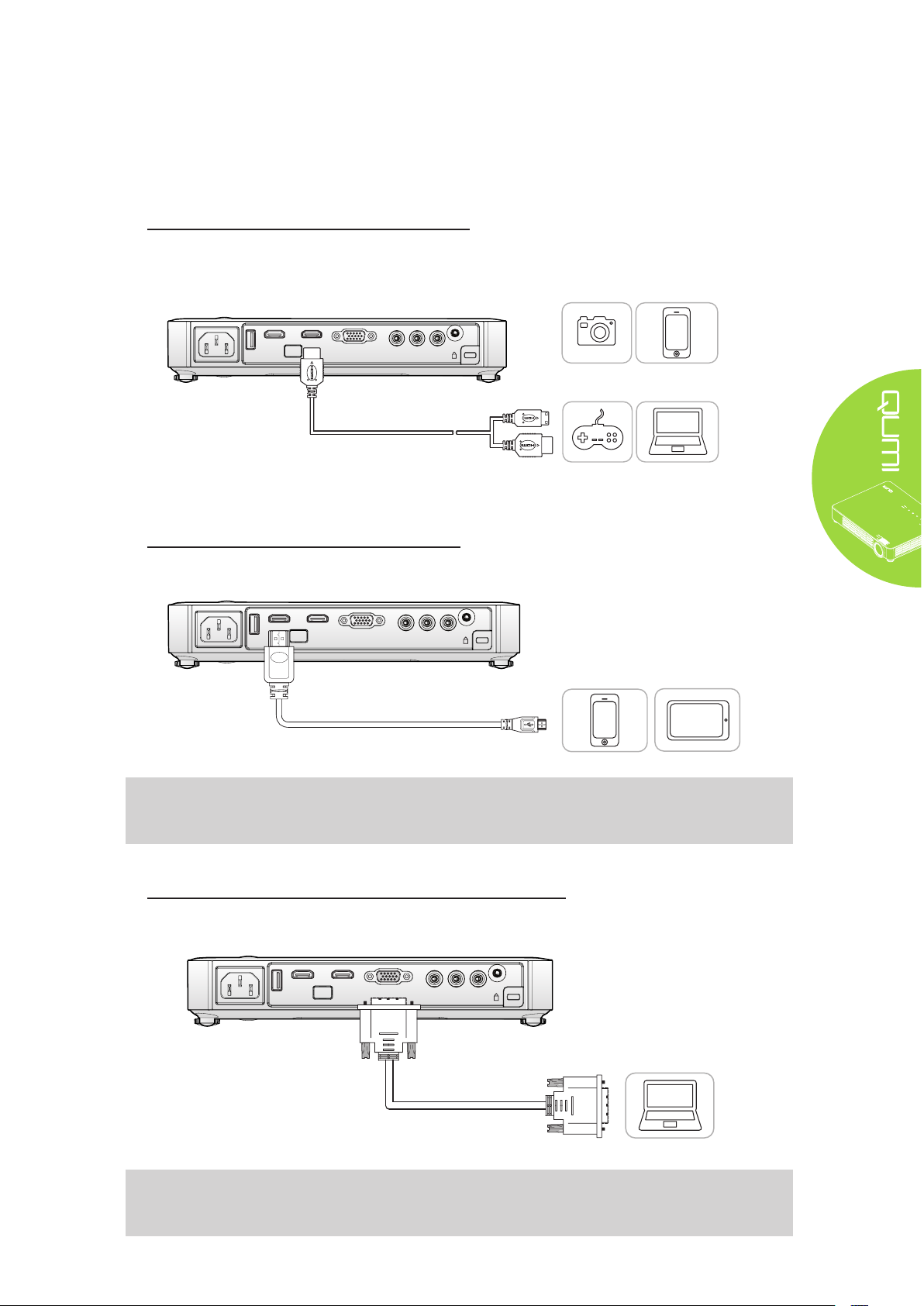
Настройка Qumi
Подключение к устройству HDMI
Подключите Qumi к устройству HDMI с помощью HDMI-кабеля.
СмартфонФотоаппарат
HDMI 1 / MHL HDMI 2
USB
VGA
VIDEO
L - AUDIO - R
AUDIO OUT
K
Игровая
приставка
Персональный
компьютер
Подключение к устройству MHL
Подключите Qumi к устройствам, совместимым с MHL, с помощью MHL-кабеля.
HDMI 1 / MHL HDMI 2
USB
VGA
VIDEO
L - AUDIO - R
AUDIO OUT
K
Смартфон
Сенсорная
панель
Примечание:
Для некоторых устройств, совместимых с MHL, у которых нет выхода micro-USB,
может потребоваться дополнительный кабельный адаптер.
Подключение к персональному компьютеру
Подключите Qumi к персональному компьютеру с помощью кабеля VGA.
HDMI 1 / MHL HDMI 2
USB
VGA
VIDEO
Примечание:
Персональный компьютер должен иметь выход VGA для подключения к Qumi с
помощью VGA кабеля.
L - AUDIO - R
AUDIO OUT
K
Персональный
компьютер
7
Page 14
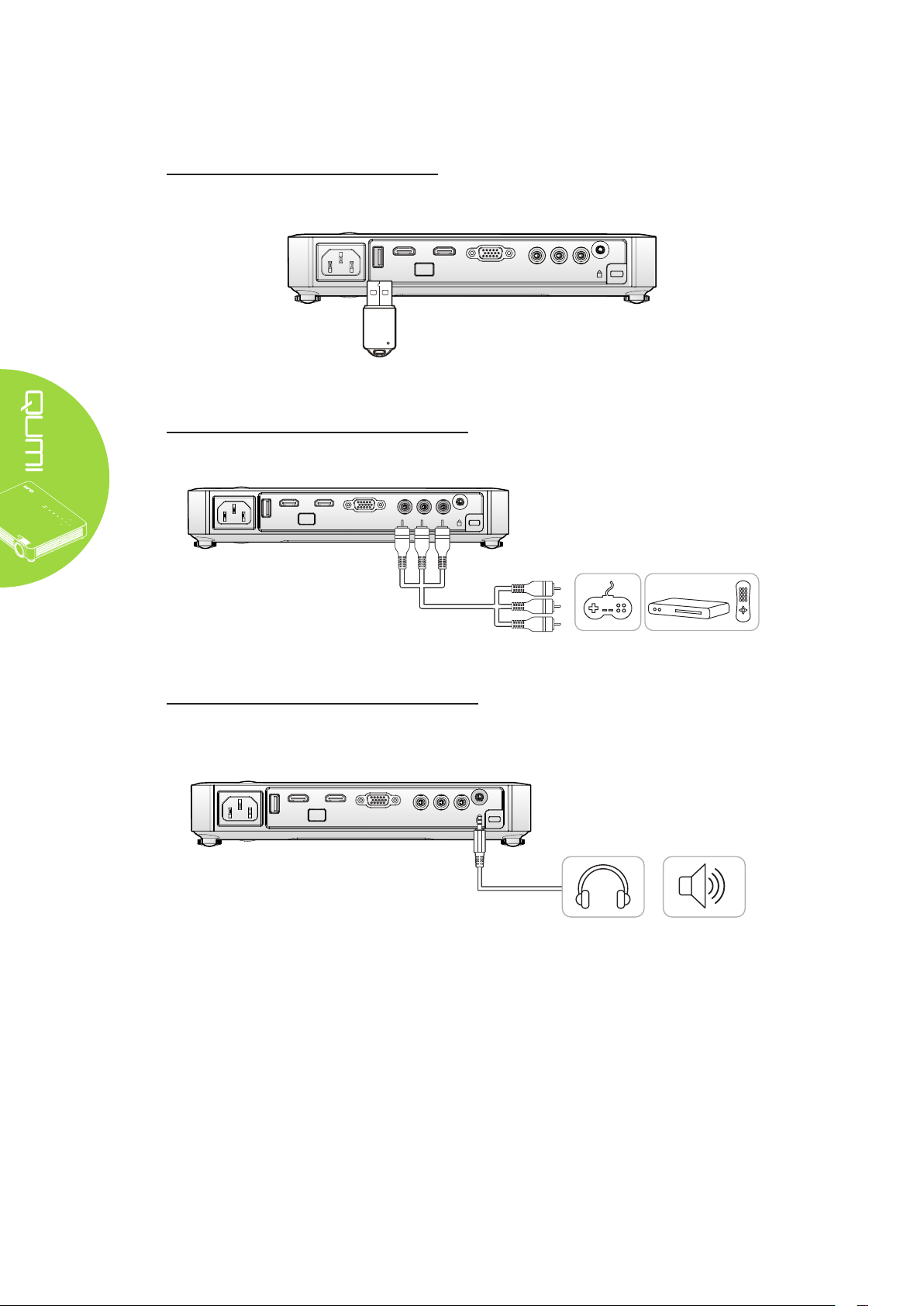
Установка флэш-диска USB
Подключите флэш-диск USB к Qumi, вставив его в соответствующий порт.
HDMI 1 / MHL HDMI 2
USB
VGA
VIDEO
L - AUDIO - R
AUDIO OUT
K
Подключение видео устройств
Аудио/видео устройства подключаются к Qumi с помощью аудио/видео кабеля.
HDMI 1 / MHL HDMI 2
USB
VGA
VIDEO
L - AUDIO - R
AUDIO OUT
K
Игровая
приставка
DVD
проигрыватель
Подключение аудио устройства
Подключите к Qumi наушники или мини-динамики. Для этого вставьте их в разъем
звукового выхода.
HDMI 1 / MHL HDMI 2
USB
VGA
VIDEO
L - AUDIO - R
AUDIO OUT
K
Наушники Мини-динамики
8
Page 15
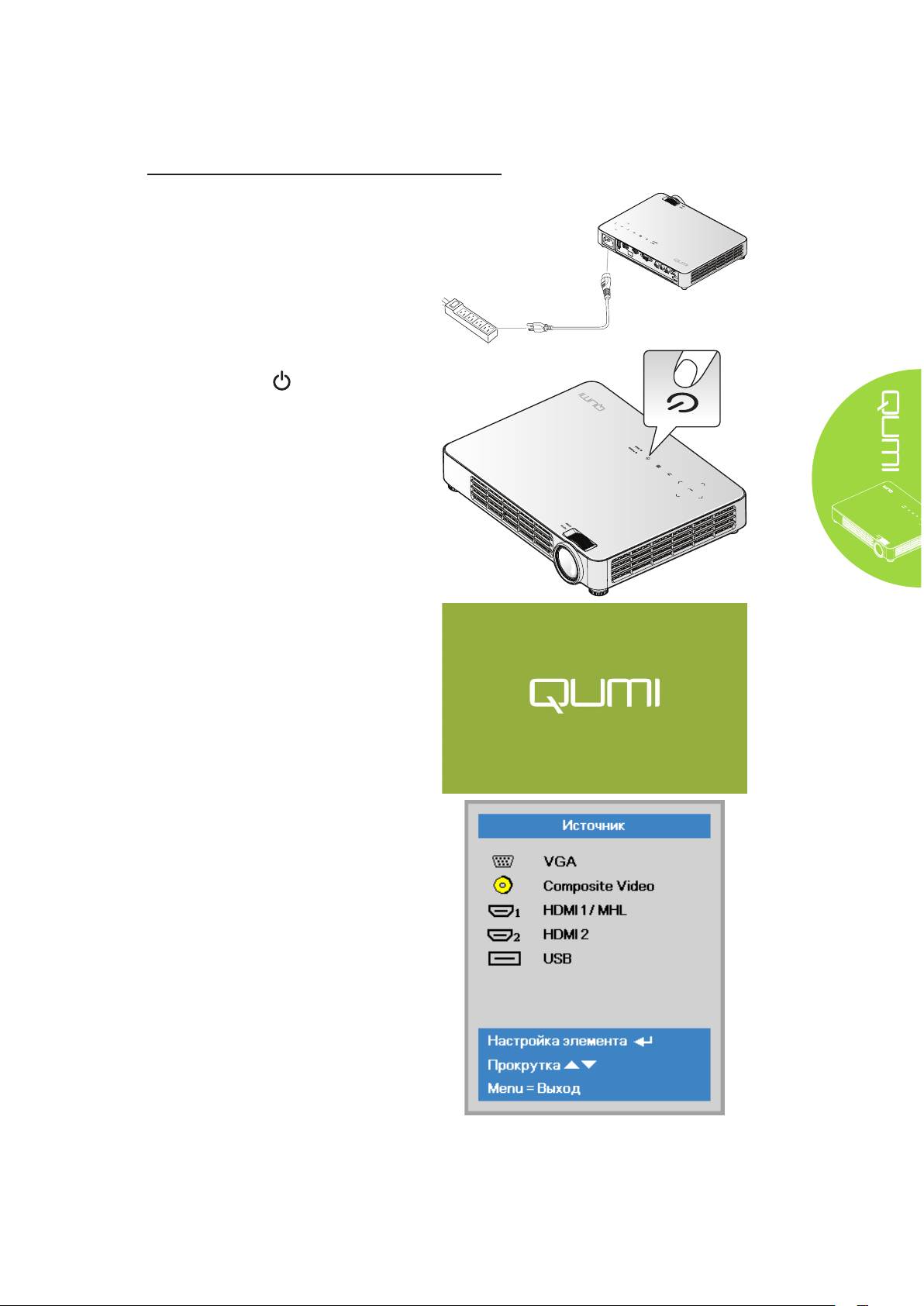
Начало и прекращение работы Qumi
1.
Подключите шнур питания
переменного тока к Qumi.
Подключите другой конец
шнура питания переменного
тока к настенной розетке.
Для включения Qumi нажмите
2.
на кнопку ПИТАНИЕ.
Отображается начальный экран
Qumi и выполняется поиск
подключенных устройств.
Проверьте Настройка пароля
доступа (Блокировка доступа)
на стр. 11, активна ли
блокировка доступа.
3.
Если подключено несколько
устройств ввода, нажмите на
кнопку ИСТОЧНИК на пульте
дистанционного управления
и выберите соответствующее
устройство с помощью кнопок
▲ или ▼, либо одновременно
нажмите на кнопки ▲ и ▼ или
◄ и ►на клавиатуре Qumi.
• VGA: Аналоговый RGB,
Компонентный: DVD
вход YCbCr / YPbPr,
или HDTV вход YPbPr
• Composite Video:
Традиционное композитное
видео
• HDMI 1 / MHL: HDMI / DVI /
• HDMI 2: HDMI/DVI
• USB: Флэш-диск USB
MHL
9
Page 16
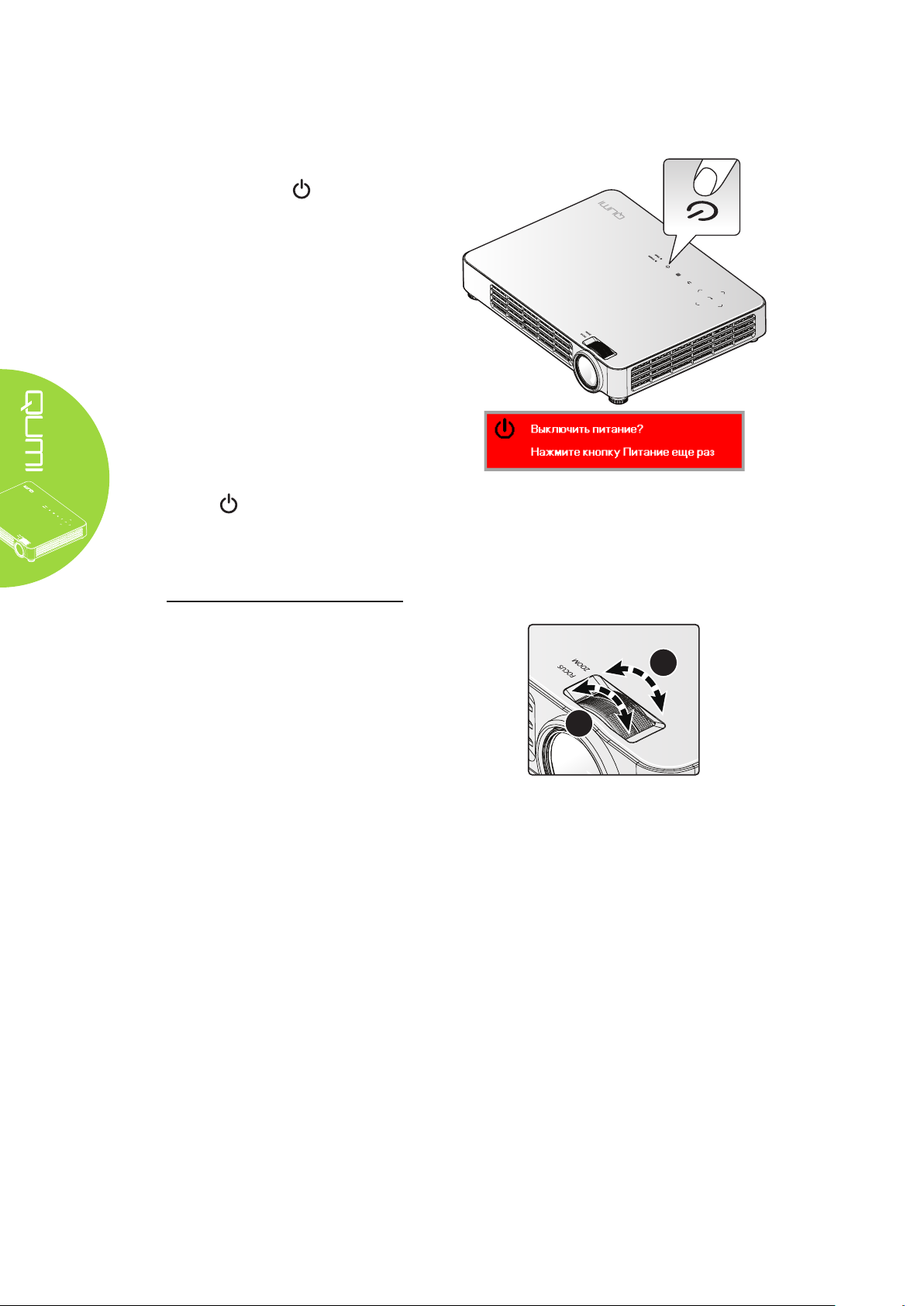
Для выключения Qumi нажмите
4.
на кнопку ПИТАНИЕ.
При появлении сообщения
5.
"Выключить питание? /
Нажмите кнопку Питание
еще раз", нажмите на кнопку
ПИТАНИЕ. Выполняется
выключение проектора.
Настройка изображения
Используйте регулятор
масштабирования изображения (на
прoекторе) для изменения размера
проецируемого изображения и
размера экрана (B).
Используйте регулятор фокусировки
изображения (на прoекторе) для
настройки резкости проецируемого
изображения (A).
B
A
10
Page 17
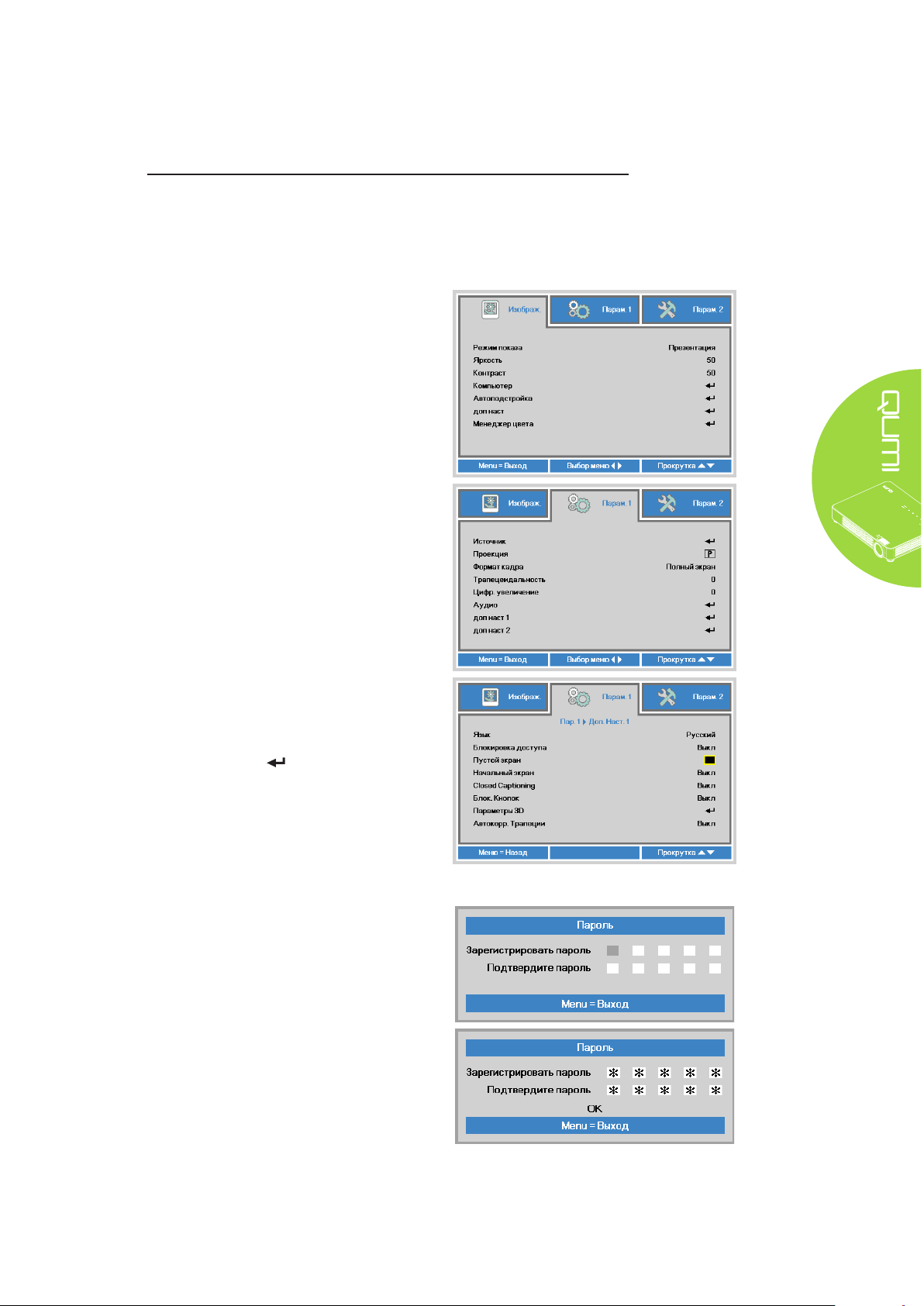
Настройка пароля доступа (Блокировка доступа)
Для предупреждения несанкционированного использования Qumi можно создать
пароль. Если функция пароля доступа активна, пароль доступа вводится после
включения Qumi.
Чтобы создать пароль, выполните следующие действия:
1.
Нажмите кнопку МЕНЮ
на пульте дистанционного
управления или кнопку МЕНЮ
на клавиатуре, чтобы открыть
2.
Переместите курсор на вкладку
Парам. 1 и выберите доп
наст 1 с помощью линейки
прокрутки.
3.
Нажмите кнопку ▲ или
▼, чтобы выбрать раздел
Блокировка доступа, и затем
нажмите .
4.
Нажмите на кнопку ◄ или ►,
чтобы включить или отключить
функцию блокировки доступа.
Автоматически появляется
диалоговое окно ввода пароля.
5.
Для ввода пароля можно
использовать кнопки ▲▼◄►,
расположенные на верхней
панели Qumi или на пульте
дистанционного управления.
Можно использовать любые
комбинации кнопок управления
(пароль должен состоять из
пяти символов).
Для установки пароля
нажимайте на кнопки
управления в любом порядке.
Затем нажмите на кнопку
МЕНЮ для выхода из
диалогового окна.
11
Page 18
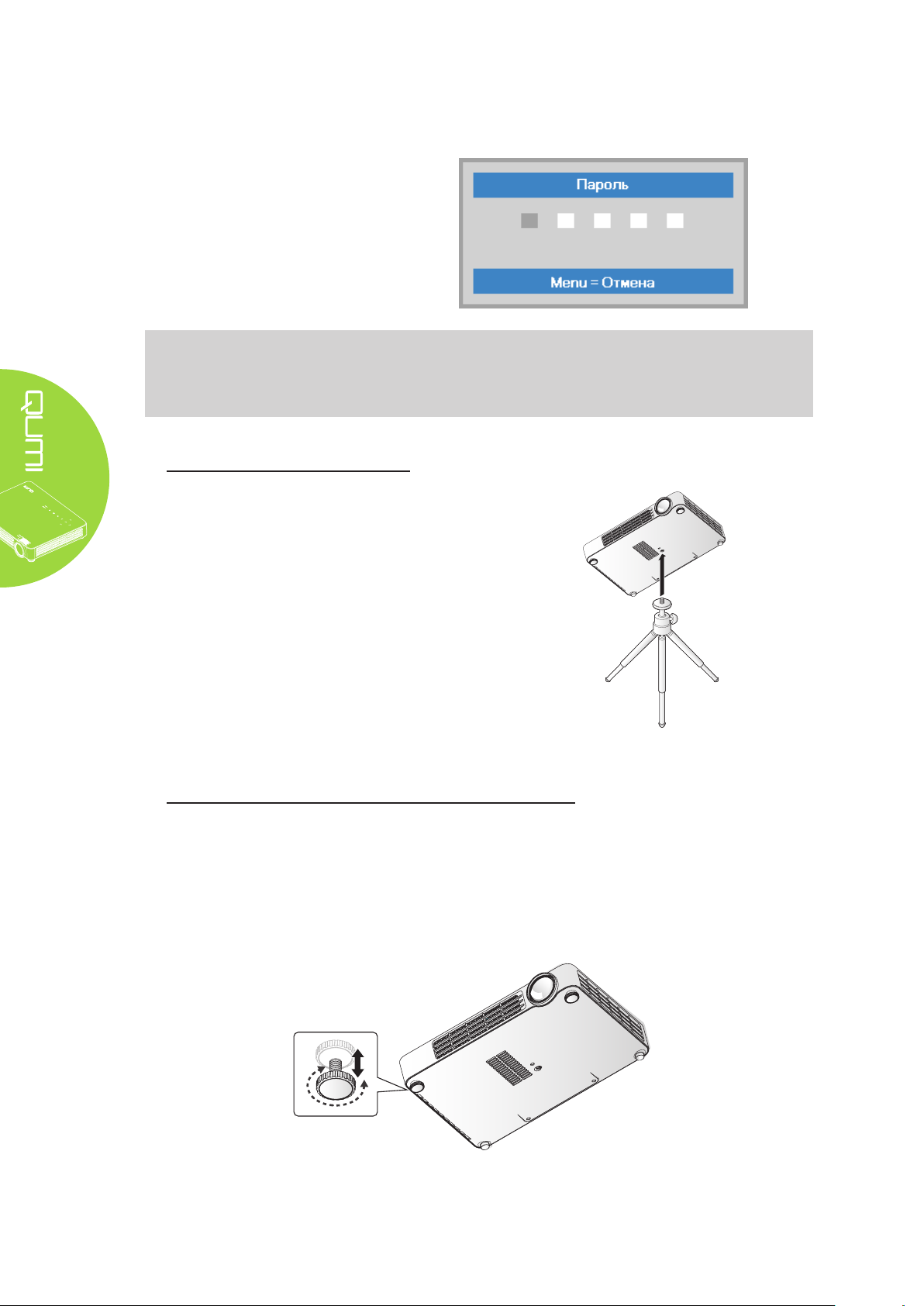
6.
При активации Блокировка
доступа, при включении
Qumi появляется меню
подтверждения пароля.
Введите пароль, созданный
в действии 5.
Важно:
Храните пароль в надежном месте. Без пароля вы не сможете использовать Qumi.
В случае утери пароля обратитесь к торговому представителю за информацией
по изменению пароля.
Использование штатива
Qumi можно использовать со штативом. Для
этого присоедините штатив к нижней части
Qumi. Возможно подсоединение различных
стандартных штативов.
Технические характеристики совместимых
штативов:
• Тип: мини-штатив
• Размер гнезда: 1/4-20 Д6,3 мм
Регулировка уровня установки проектора
При установке проектора обратите внимание на следующее:
• Подставка или стол для проектора должны быть ровными и устойчивыми.
• Установите проектор так, чтобы он находился перпендикулярно экрану.
• Убедитесь в том, что кабели проложены в безопасном месте. О них можно
запнуться.
Для регулировки угла проецирования изображения поворачивайте регулятор
наклона вправо или влево до установки нужного угла.
12
Page 19
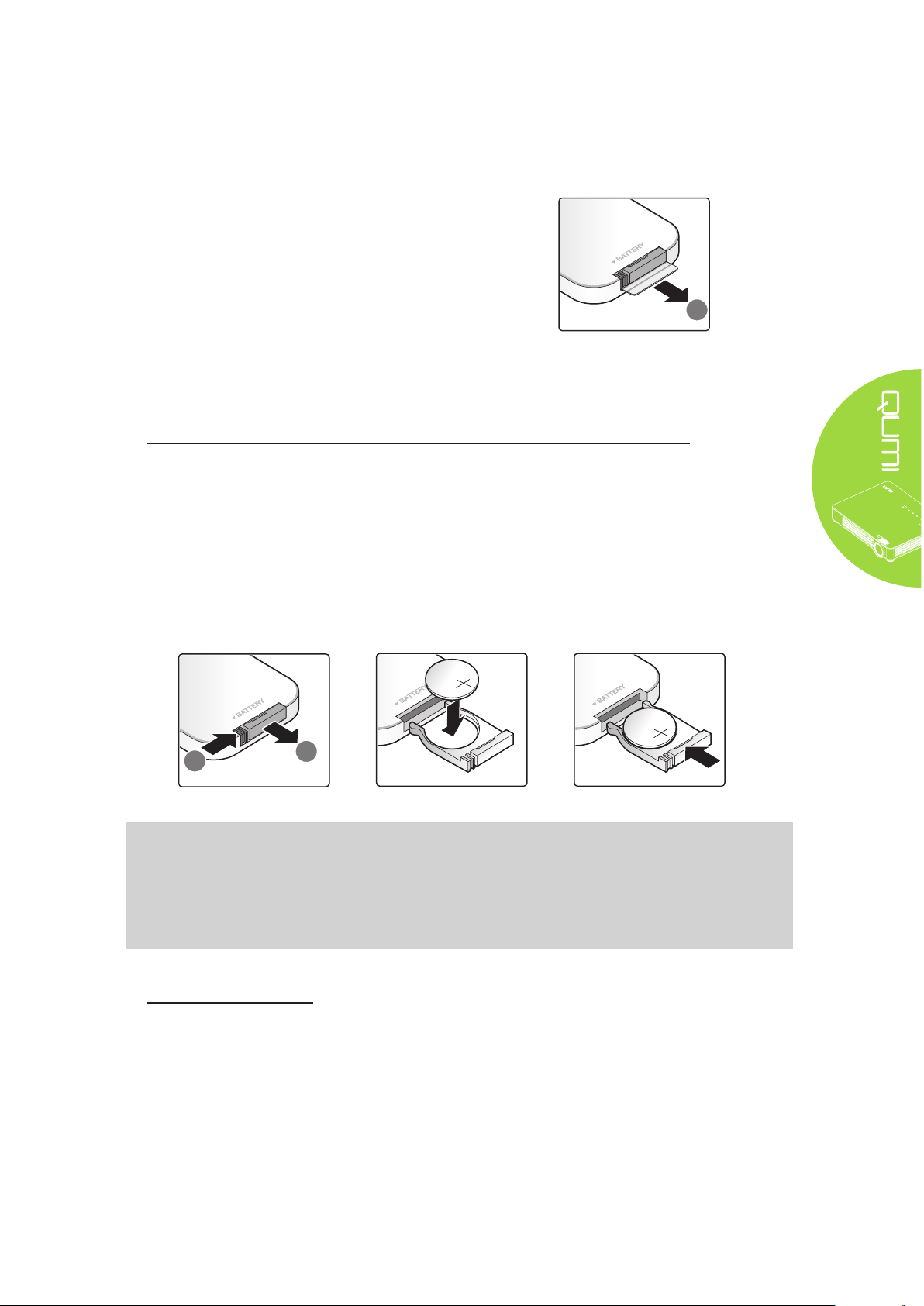
Настройка пульта дистанционного управления
Пульт дистанционного управления поставляется
в комплекте с одной (1) 3В литиевой батарейкой
(CR2025). Батарейка установлена в пульт
длистанционного управления на заводеизготовителе.
Перед началом использования пульта
дистанционного управления снимите
пластиковую пластину (А), закрывающую
батарейный отсек.
Замена батареек в пульте дистанционного управления
1.
Снимите крышку
батарейного
отсека, сдвинув
ее в направлении
стрелки (A). Затем
потяните крышку
вперед, по стрелке
(B).
A
B
2.
Извлеките
отработанную
батарейку и
вставьте новую
батарейку
положительной
клеммой вверх.
3.
Установите
крышку.
A
Осторожно:
1. Используйте только литиевые батарейки 3В (CR2025).
2. Утилизируйте отработанные батарейки в соответствии с местными
нормативными распоряжениями.
3. Если Qumi не используется в течение длительного времени, вынимайте
батарейку.
Радиус действия
Для управления Qumi пульт дистанционного управления передает инфракрасный
(ИК) сигнал. Не обязательно направлять пульт дистанционного управления
непосредственно на Qumi.
Пульт дистанционного управления исправно работает в радиусе около 7 метров (23
футов) и на 15 градусов выше или ниже уровня Qumi (если пульт дистанционного
управления не расположен перпендикулярно сторонам или задней части Qumi).
Если Qumi не воспринимает сигнал пульта дистанционного управления, подойдите
ближе к Qumi.
13
Page 20

Глава 3 Qumi Media Suite
Обзор
Пакет программ Qumi Media Suite предназначен для удобства доступа к файлам
с установленного флэш-диска USB. Воспроизводится музыка, кинофильмы,
фотографии и документы.
Меню media suite состоит из 8 доступных приложений:
• Музыка - музыкальный проигрыватель, поддерживающий различные типы аудио
файлов, в которых записаны музыкальные произведения.
• Кино - удобный в обращении видеопроигрыватель, поддерживающий несколько
видеоформатов.
• Фото - фотопросмотр с функцией "слайд-шоу" (покадрового вывода).
• Приложение для просмотра документов - функция для просмотра документов,
отображающая документы.
• Wi Монитор – используется для настройки подключения к точке беспроводного
доступа.
• Веб-обозреватель - Веб-обозреватель для просмотра сайтов в Интернете.
• WiFi – используется для выбора точки беспроводного доступа.
• Параметры - в этом меню можно настроить параметры Qumi.
Примечание:
1. Функции WiFi и Веб-обозреватель доступны только при наличии
дополнительного адаптера Q7.
2. Подключите USB концентратор к USB разъему Qumi, затем подключите к USB
концентратору Wi-Fi адаптер Q7, клавиатуру и мышь для удобства работы в
Интернете.
14
Page 21

Музыка
Поддерживаемые форматы:
Музыкальный проигрыватель воспроизводит музыкальные файлы в следующих
форматах:
• MP3 (скорость передачи данных до 256Кб/сек.)
• WMA, MID, MIDI, MP1, MP2, OGG, AAC, AMR, WAV, AC3, M4A, AWB, APE
Воспроизведение музыкальных композиций
Чтобы открыть список музыкальных композиций, выполните следующие действия:
1. Нажмите на кнопку ◄ или ►, чтобы выбрать пиктограмму Музыка в меню media
suite.
2. Нажмите на , чтобы открыть каталог файлов.
3. Выберите папку, в которой содержится желаемая песня.
4. Нажмите на для прослушивания желаемой песни.
Песню можно остановить или продолжить, выбрав кнопку Пауза/Воспроизведение в
интерфейсе музыкального проигрывателя.
Наведите курсор на индикатор выполнения и нажмите на него, чтобы остановить или
возобновить прослушивание песни .
Интерфейс управления
Интерфейс музыкального проигрывателя содержит следующие элементы
управления:
15
Page 22

В музыкальном проигрывателе имеются элементы управления, позволяющие
просматривать список воспроизведения песен. Элементы управления описаны в
следующей таблице.
ДЕЙСТВИЕ ОПИСАНИЕ
/ /
/
/
Переключает выход на левый/правый/стерео динамики
Возврат к предыдущей/переход к следующей композиции
Пауза/воспроизведение композиции
Остановить воспроизведение
Возврат в предыдущее меню
Пользователь может настроить порядок и режим воспроизведения песен. Режимы
воспроизведения описаны в следующей таблице.
ДЕЙСТВИЕ ОПИСАНИЕ
Песни в списке воспроизведения проигрываются
последовательно
Все песни в списке воспроизведения повторяются
Повторяется только текущая песня
Все песни в списке воспроизведения перемешиваются во
время проигрывания
16
Page 23

Кино
Поддерживаемые форматы
Поддерживаются следующие видеоформаты:
• H.264 видео до 720 пикселей при 30 кадрах в секунду; Главный профиль/
главный уровень 3.1 с AAC-LC аудио до 160 кб/сек., 48 кГц, вход стереозвука в
файловых форматах .m4v, .mp4, и .mov
• MPEG-4 видео до 2,5 МБ/сек., 640х480 пикселей при 30 кадрах в секунду;
Простой профиль с AAC-LC аудио до 160 кб/сек./канал, 48 кГц, вход стереозвука
в файловых форматах .m4v, .mp4, и .mov
• Движущийся JPEG (M-JPEG) до 35 МБ/сек., 1280х720 пикселей, 30 кадров в
секунду, звуковой вход в U-Law, ИКМ вход стереозвука в файлах .avi
• Файл субтитров в кодировке Юникод: .ssa, .ass, .srt, .smi
Просмотр кинофильмов
Чтобы открыть список кинофильмов, выполните следующие действия:
1. Нажмите на кнопку ◄ или ►, чтобы выбрать пиктограмму Кино в меню media
suite.
2. Нажмите на , чтобы открыть каталог файлов.
3. Выберите папку, в которой содержится желаемый видеофайл.
4. Нажмите на для воспроизведения желаемого видеофайла.
На время воспроизведения кинофильма интерфейс управления можно скрыть.
Чтобы скрыть интерфейс управления, нажмите на кнопку ▲ или . Для
отображения интерфейса управления нажмите на кнопку ▲ или повторно.
Интерфейс управления автоматически исчезает при отсутствии пользовательской
активности в течение 5 секунд.
Интерфейс управления
С помощью пульта дстанционного управления осуществляется управление
следующими функциями воспроизведения. Их перечень представлен в
нижеследующей таблице:
ДЕЙСТВИЕ ОПИСАНИЕ
Возврат в предыдущее меню
/
/
Пауза/воспроизведение композиции
Отображение или скрытие субтитров (если есть)
/
/
Возврат к предыдущей/переход к следующей композиции
Просмотр фильма в полноэкранном режиме или с сохранением
фактических размеров
17
Page 24
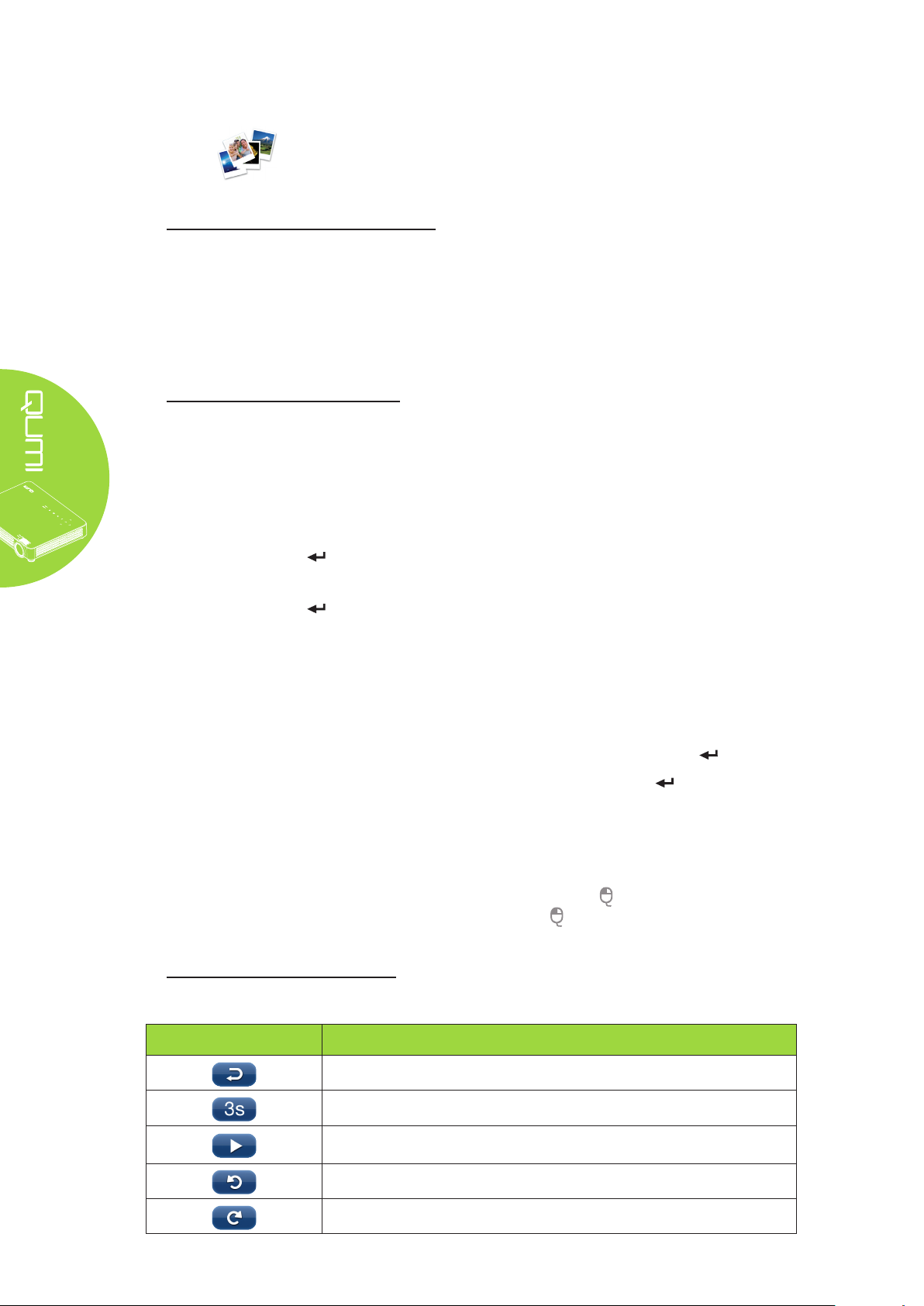
Фото
Поддерживаемые форматы
Инструмент фотопросмотра открывает следующие типы файлов изображений:
• BMP (до 4000 x 3000 пикселей)
• PNG (до 4000 x 3000 пикселей)
• JPG (до 4000 x 3000 пикселей)
Просмотр фотографий
Если флэш-диск USB установлен, значок папки флэш-диска будет отображаться в
каталоге файлов.
Чтобы открыть фотографию с помощью инструмента фотопросмотра, выполните
следующие действия:
1. Нажмите на кнопку ◄ или ►, чтобы выбрать пиктограмму Фото в меню media
suite.
2. Нажмите на , чтобы открыть каталог файлов.
3. Выберите папку, в которой содержится желаемое фото.
4. Нажмите на для просмотра желаемого фото.
Для просмотра информации о фотографии наведите на нее курсор. Информация о
фотографии появится в нижней части экрана.
Для просмотра фотографии в полноэкранном режиме выполните следующие
действия:
1. Наведите курсор на фотографию.
2. Для просмотра фотографии в полноэкранном режиме нажмите на .
Для использования инструмента Увеличить масштаб нажмите на . (2X, 4X, 8X,
16X).
Чтобы уменьшить изображение до размера, установленного по умолчанию, нажмите
на кнопку Выход.
На время просмотра фотографий интерфейс управления можно скрыть. Чтобы
скрыть интерфейс управления, нажмите на кнопку ▲ или . Для отображения
интерфейса управления нажмите на кнопку ▲ или повторно.
Интерфейс управления
Инструмент для фотопросмотра содержит следующие элементы управления:
ДЕЙСТВИЕ ОПИСАНИЕ
Возврат в предыдущее меню.
Установка интервала в режиме покадрового вывода.
Просмотр фотографий в режиме "Слайд-шоу" (покадрового
вывода).
Повернуть фотографию против часовой стрелки.
Повернуть фотографию по часовой стрелке.
18
Page 25

Приложение для просмотра документов
Поддерживаемые форматы
Инструмент для просмотра документов в Qumi Media Suite открывает следующие
типы документов:
• Microsoft® Word (97-2007, .doc/.docx)
• Microsoft® PowerPoint (97-2007, .ppt/.pptx) (не поддерживает анимацию и
переходы между слайдами)
• Microsoft® Excel (97-2007, .xls/.xlsx)
• Adobe® PDF (.pdf) (PDF 1.0, 1.1, 1.2, 1.3 и 1.4)
• Текст (.txt)
Выбор документа
Чтобы открыть файл с помощью инструмента для просмотра документов, выполните
следующие действия:
1. Нажмите на кнопку ◄ или ►, чтобы выбрать пиктограмму Приложение для
просмотра документов в меню media suite.
2. Нажмите на , чтобы открыть каталог файлов.
3. Выберите папку, в которой содержится желаемый файл.
4. Нажмите на для просмотра желаемого файла.
После открытия файла нажмите на , чтобы увеличить масштаб просматриваемого
файла. Файлы можно увеличить в 2, 4, 8 и 16 раз. Для перемещения при просмотре
файлов используйте кнопки управления.
Чтобы перейти на следующую страницу или вернуться на предыдущую, нажмите на
кнопку ▲ или ▼.
Примечание:
Переход на предыдущую или следующую страницу не возможен при увеличенном
масштабе документа.
Интерфейс управления
Просмотр документов не содержит специализированного интерфейса управления.
19
Page 26

WiFi
Включение WiFi
Вставьте Q7 аппаратный ключ WiFi в Qumi, чтобы войти в Интернет через вебобозреватель.
Для включения WiFi выполните следующие действия:
1. Нажмите на кнопку ◄ или ►для выбора пиктограммы WiFi в меню media suite.
2. Нажмите , чтобы открыть раздел Настройки сети.
• Имя устройства / SSID: Укажите идентификатор беспроводной сети.
• WiFi: Активация функции WiFi и подключение к существующей точке
доступа WiFi.
• Зона доступа WiFi: Назначение Q7 точкой доступа и разрешение
отображения режима WiFi на ПК.
3. Нажмите на кнопку ◄ или ►для выбора опции Включить, а затем нажмите на
кнопку для включения функции WiFi.
4. Нажмите на кнопку ▲ или ▼ для выбора точки доступа, а затем нажмите на
кнопку для подключения.
Примечание:
1. Функция WiFi доступна только при наличии адаптера Q7.
2. Беспроводная сеть WiFi и зона доступа WiFi не могут работать одновременно.
3. Нажмите на кнопку Страница вверх на пульте ДУ для возврата к верхнему
элементу области функций. Здесь можно обновить список точек доступа.
4. Нажмите на кнопку Страница вниз из области функций для перемещения к
последнему элементу в списке точек доступа.
20
Page 27

Интерфейс управления WiFi
Настройка WiFi содержит следующие элементы управления:
ДЕЙСТВИЕ ОПИСАНИЕ
Возврат в Главное окно.
/
Включить/отключить WiFi.
Конфигурация WiFi.
21
Page 28
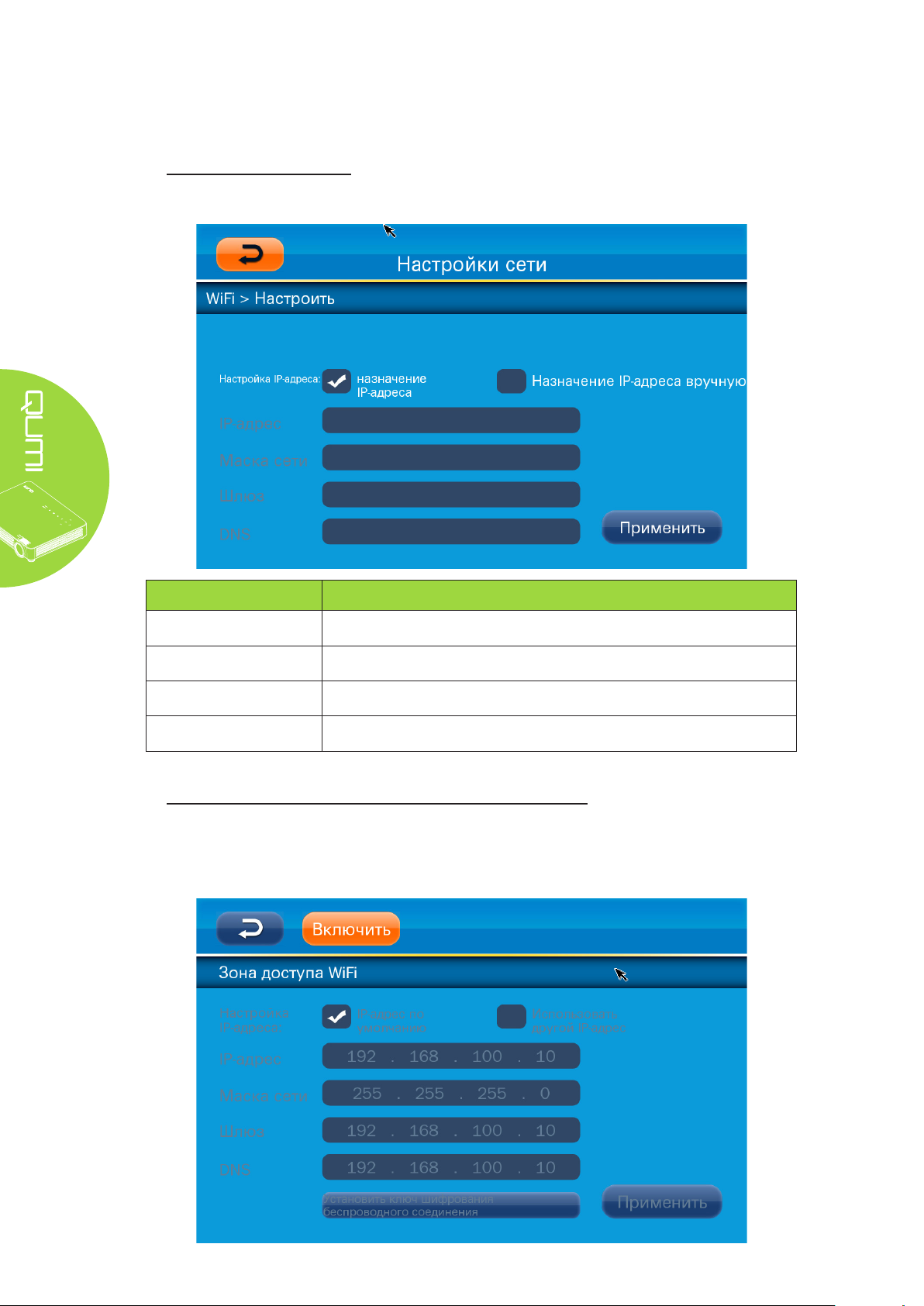
Конфигурация WiFi
Настройка Конфигурация WiFi позволяет настроить соединение с использованием
динамического (по умолчанию) или статического IP-адреса.
ДЕЙСТВИЕ ОПИСАНИЕ
IP-адрес Выполните настройку IP-адреса проектора в этом разделе.
Маска сети Выполните настройку маски подсети в этом разделе.
Шлюз
DNS Выполните настройку IP-адреса DNS сервера в этом разделе.
Выполните настройку IP-адреса шлюза по умолчанию в этом
разделе.
Интерфейс управления зоной доступа WiFi
Интерфейс управления зоной доступа WiFi позволяет включать или отключать
функцию использования зоны доступа устройством Qumi. Выберите функцию
Использовать IP-адрес по умолчанию или Использовать другой IP-адрес, а затем
нажмите Применить для настройки интерфейса зоны доступа WiFi.
22
Page 29
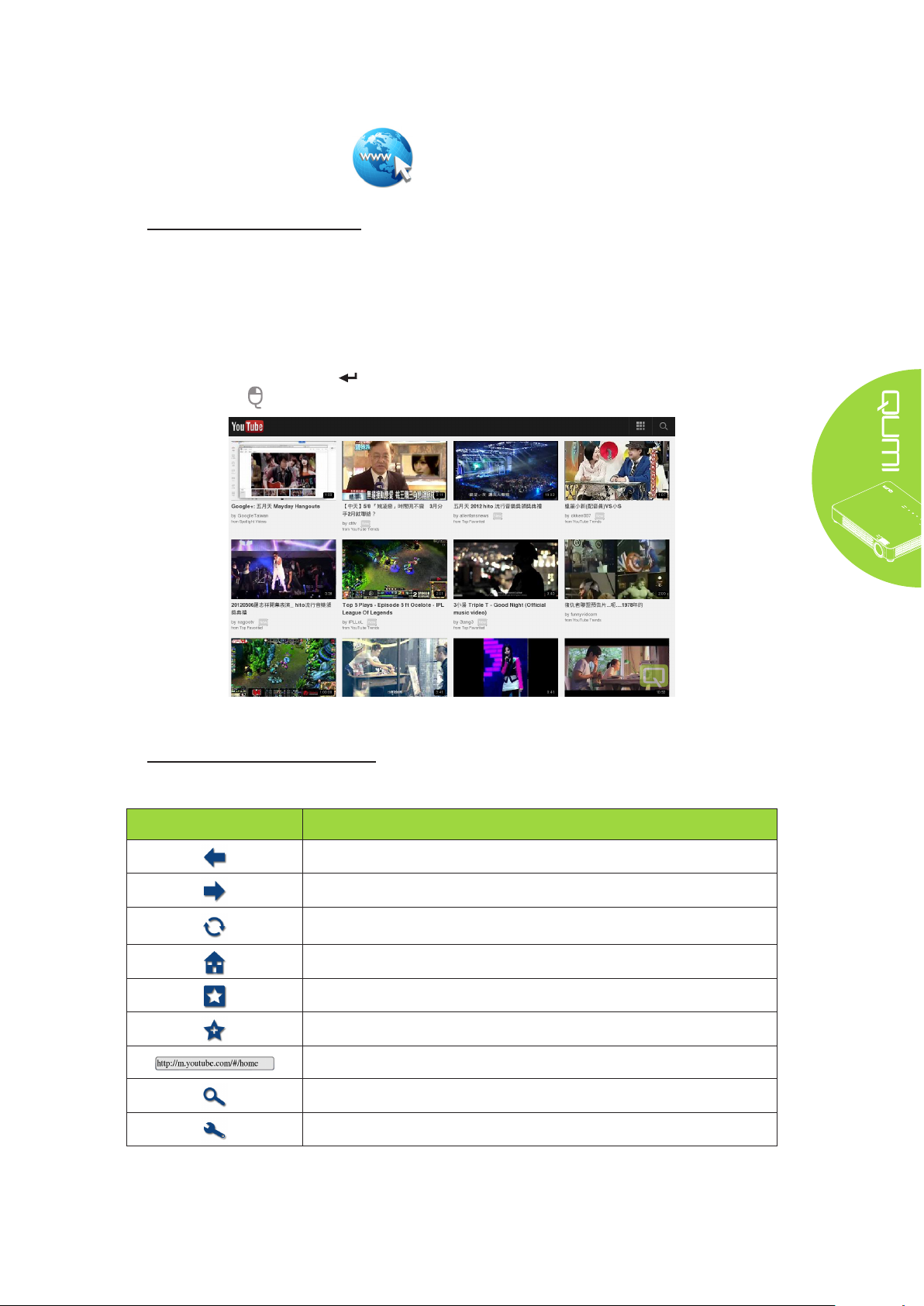
Веб-обозреватель
Посещение веб-сайта
1. Подключите Wi-Fi адаптер Q7 к USB разъему Qumi.
2. Для управления курсором нажимайте на кнопки ▲ ▼ ◄ ► пульта ДУ. См.
Пульт дистанционного управления на стр. 4.
3. Для управления средствами навигации используется пульт ДУ. Нажмите на
значок Q (в нижнем правом углу) для входа в адресную строку.
4. Нажмите на кнопку для вызова виртуальной клавиатуры или нажмите на
кнопку в адресной строке.
Интерфейс управления
Главная строка содержит следующие элементы управления:
ДЕЙСТВИЕ ОПИСАНИЕ
Перейти на одну страницу назад.
Перейти на следующую страницу.
Повторить загрузку текущей страницы/ Прекратить загрузку
текущей страницы.
Вернуться на Главную страницу.
Вход на страницу закладок.
Добавить/Удалить текущую страницу в/из закладок.
Щелкните для входа на страницу ввода URL.
Увеличение/уменьшение масштаба страницы.
Очистить журнал посещений и выйти из обозревателя.
23
Page 30

Wi Монитор
Настройка Wi Монитор
1. Подключите Wi-Fi адаптер Q7 к USB разъему Qumi.
2. Установите для параметра Настройки сети > WiFi значение Активировать и для
Зона доступа WiFi – значение Активировать.
3. Нажмите кнопку ◄ или ►, чтобы выбрать значок Wi Монитор в меню Media
Suite.
24
Page 31

Параметры
Режим системы
Меню режимов системы отображает информацию о системе и аппаратном
обеспечении. В информационном меню представлены подробные сведения о версии
программного обеспечения.
Режим воспроизведения
В меню режима воспроизведения отображаются настройки для опций видео и
музыкального проигрывателя. Предусмотрены следующие настройки:
• Не повторять - Видеозаписи или музыкальные произведения после завершения
не повторяются.
• Тасовать - Видеозаписи или музыкальные произведения воспроизводятся в
случайном порядке.
• Повторять одно - После завершения непрерывно повторяются избранные
видеозаписи или музыкальные произведения.
• Повторить все - После завершения воспроизведения всех файлов в списке
повторяются все видеозаписи или музыкальные произведения.
Примечание:
Qumi media suite всегда передает данные в систему с разрешающей способностью
1280x800, поэтому экранное меню отображает разрешение 1280x800, как в
полученном сигнале. Это не указывает на фактическое разрешение фактических
мультимедийных файлов.
Функции USB
Функция Режим хранения данных позволяет подключать персональный компьютер с
USB кабелем для передачи файлов между Qumi и персональным компьютером.
Примечание:
Пакет программ Qumi Media Suite поддерживает только ввод данных с флэш-диска
USB.
Модернизация системы
Опция Модернизация системы позволяет производить обновление встроенного ПО с
флэш-диска USB.
Скопируйте последнюю версию встроенного ПО на флэш-диск USB и вставьте его в
устройство Qumi
25
Page 32

Функция AutoPlay
Меню функции AutoPlay служит для выбора файлов, которые воспроизводятся
автоматически после включения Qumi. При включении AutoPlay предусмотрены
следующие настройки:
• AutoPlay – включение или выключение автоматического воспроизведения.
• Тип AutoPlay – Афтоматическое воспроизведение фото или видео файлов при
включении проектора.
• Путь к файлу – Автоматическое воспроизведение файлов в корневом каталоге
USB устройства или локальной памяти.
Для использования функции AutoPlay проектора Qumi:
1. Подключите Qumi к ПК с помощью USB кабеля.
2. Переместите файлы мультимедиа в соответствующую папку (Movies для
видеофайлов или Photos для изображений).
Использование функции AutoPlay на флэш-диске USB:
1. Создайте папку Movies или Photos на флэш-диске USB.
2. Скопируйте файлы мультимедиа в соответствующую папку (Movies для
видеофайлов или Photos для изображений).
3. Извлеките флэш-диск USB и вставьте его в устройство Qumi.
Примечание:
1. Чтобы с помощью этой функции была возможность воспроизведения файлов
мультимедиа, файлы AutoPlay на флэш-диске USB следует назвать Movies или
Photos.
2. Емкость встроенного запоминающего устройства для Qumi Q7 - 4 ГБ.
26
Page 33

Глава 4 Настройки экранного меню (OSD)
Элементы управления экранного меню
В Qumi имеется меню настроек Экранного меню, которое позволяет вносить
корректировки и изменения в настройки, в частности, параметры воспроизведения и
звуковые параметры. В рамках экранного меню OSD имеется 3 меню:
• Изображ. - В этом меню регулируются различные аспекты качества
изображения.
• Парам. 1 - В этом меню можно изменить язык, установленный по умолчанию, и
другие параметры.
• Парам. 2 - В этом меню можно изменить Автовыбор сигнала и другие
параметры.
Если интерфейс установлен на AV-IN, HDMI/MHL или VGA, в экранное меню
можно перейти, нажав на кнопку МЕНЮ на пульте дистанционного управления или
клавиатуре.
Если в меню Qumi Media Suite установлен интерфейс, экранное меню можно
открыть, нажав кнопку МЕНЮ на пульте дистанционного управления или кнопку
МЕНЮ на клавиатуре.
Примечание:
Если экранное меню неактивно в течение 15 секунд, экранное меню закрывается.
Просмотр экранного меню
Для просмотра и внесения изменений в параметры экранного меню используются
кнопки курсора на пульте дистанционного управления или в верхней части Qumi.
1. Войдите в экранное меню.
2. Нажмите на кнопку ◄ или ►
для просмотра 3 различных
меню.
3. Нажимайте кнопку ▲ или ▼
для перемещения курсора
вверх и вниз по пунктам
меню и затем нажмите .
4. Нажмите на кнопку ◄ или
►, чтобы изменить значения
отдельных параметров.
5. Нажмите на кнопку МЕНЮ
или ВЫХОД на пульте
дистанционного управления,
чтобы зактыть экранное
меню или подменю.
Примечание:
В зависимости от источника видеосигнала, не все элементы экранного меню
можно изменить. Например, элементы Горизонтального/вертикального положения
в меню Изображ. > Компьютер можно изменять только при подключении Qumi к ПК
с помощью кабеля VGA. Неактивные или неизменяемые параметры и настройки
отображаются серым цветом.
27
Page 34

Настройка языка экранного меню (OSD)
Язык, отображаемый в экранном меню, можно изменить. Чтобы изменить язык
экранного меню, выполните следующие действия:
1. Войдите в экранное меню. Нажмите кнопку ◄ или ►, чтобы выбрать раздел
Парам. 1, и затем нажмите .
2. Нажмите на кнопку ▲ или ▼ для выбора меню доп наст 1.
3. Нажмите на для входа в подменю доп наст 1.
4. Нажимайте кнопку ▲ или ▼, чтобы выделить курсором параметр Язык, и затем
нажмите .
5. Нажимайте кнопку перемещения курсора, пока не будет выделен нужный язык.
6. Нажмите кнопку ВЫХОД или МЕНЮ четыре раза для закрытия экранного
меню.
28
Page 35

Обзор экранного меню
Следующая иллюстрация поможет вам быстро найти настройки или определить
диапазон настроек.
Изображ.
Парам. 1
Парам. 2
Режим показа
Яркость
Контраст
Компьютер
Автоподстройка
Доп Наст
Менеджер цвета
Источник
Проекция
Формат кадра
Трапецеидальность
Цифр. увеличение
Аудио
Доп Наст 1
Доп Наст 2
Автовыбор сигнала
Нет сигн. Пит. выкл. (мин.)
Автозапуск
Режим светодиодов
Сбросить все
Состояние
Доп Наст 1
Доп Наст 2
Презентация, Яркий, Игра, Фильм, ТВ, sRGB, Личный, Личный1
Гориз. положение
Вертик. положение
Частота
Трекинг
БриллиантовыйЦвет
Резкость
Гамма-коррекция
Цвет. температура
АРУ видео
Насыщенность
Оттенок
Красный
Зеленый
Голубой
Источника входного сигнала Ссылка (IR / клавиатура)
Стандартный, Сзади, Потолок, Сзади+Потолок
Полный экран, 4:3, 16:9, Конверт, Стандартный, 2,35:1
Громкость
Выкл. звук
Язык
Блокировка доступа
Пустой экран
Начальный экран
Closed Captioning
Блок. Кнопок
Параметры 3D
Автокорр. Трапеции
Тестовая таблица
Смещ. изобр. по гор.
Смещ. изобр. по верт.
Выкл, Вкл
Выкл, Вкл
Экономичный, Стандартный
Источник
Информация о видео
Вр. раб. инди (Экономичный,Стандартный)
Положение Меню
Прозрачность меню
Энергосберегающий режим
Скорость вентилятора
Таймер сна (мин.)
Фильтр источника
1,8, 2,0, 2,2, 2,4, Ч / Б, Линейный
Теплый, Стандартный, Холодный
Выкл, Вкл
Выкл, Вкл
English, Français, Deutsch, Español, Português, 簡体中文, 繁體中文, Italiano,
Norsk, Svenska, Nederlands, Русский, Polski, Suomi, Ελληνικά, 䚐ạ㛨, Magyar,
Čeština, ﺍﻝﻉﺭﺏﻱﺓ, Türkçe, Việt, 日本語, ไทย, ﻑﺍﺭﺱی, תירבע
Выкл, Вкл
Пустой , Красный, Зеленый, Голубой, Белый
Выкл, Вкл
Выкл, Вкл
Выкл, Вкл
3D
Инверсный 3D синхросигнал
Формат 3D
2D в 3D
2D в 3D Deep
Выкл, Вкл
Нет, Решетка, Белый, Красный, Зеленый, Голубой, Черный
В центре, снизу, сверху, слева, справа
0%, 25%, 50%, 75%, 100%
Выкл, Вкл
Стандартный, Высокая
VGA
Composite Video
HDMI 1 / MHL
HDMI 2
USB
Выкл, DLP-Link, IR
Выкл, Вкл
Покадровый, Вертикальная стере, Горизонтальная стереопара
Выкл, Вкл
Входной 1, Входной 2, Входной 3,
Внешний 1, Внешний 2, Внешний 3
Отключить, Активировать
Отключить, Активировать
Отключить, Активировать
Отключить, Активировать
Отключить, Активировать
29
Page 36

Меню Изображ.
Чтобы войти в меню Изображ. и изменить настройки, выполните следующие
действия:
1. Войдите в экранное меню.
2. Нажмите на кнопку ◄ или ►, чтобы выбрать меню Изображ..
3. Нажимайте кнопку ▲ или ▼ для перемещения курсора вверх и вниз по пунктам
меню Изображ. и затем нажмите .
4. Нажмите на кнопку ◄ или ►, чтобы изменить значения применимых
параметров.
ЭЛЕМЕНТ ОПИСАНИЕ
Режим показа Нажмите на кнопку ◄ или ►, чтобы установить Режим показа.
Яркость
Контраст
Компьютер
Автоподстройка
доп наст
Менеджер цвета
Примечание:
Функция Менеджер цвета доступна только в том случае, если для функции Режим
показа установлено значение Личный1.
Нажмите на кнопку ◄ или ►, чтобы настроить яркость
воспроизведения.
Нажмите на кнопку ◄ или ►, чтобы настроить контрастность
воспроизведения.
Нажмите на для входа в меню Компьютер. См. Компьютер
на стр. 31.
Нажмите для выполнения автоматической настройки
параметров синхронизации, трекинга, размера и положения.
Нажмите на для входа в меню доп наст. См. доп наст на
стр. 32.
Нажмите для входа в меню Менеджер цвета. См. Менеджер
цвета на стр. 33.
30
Page 37

Компьютер
Чтобы войти в меню Компьютер и изменить настройки, выполните следующие
действия:
1. Войдите в экранное меню.
2. Нажмите на кнопку ◄ или ►, чтобы выбрать меню Изображ..
3. Нажмите на кнопку ▲ или ▼ для выбора меню Компьютер, а затем нажмите
на .
4. Нажмите на кнопку ◄ или ►, чтобы изменить значения применимых
параметров.
ЭЛЕМЕНТ ОПИСАНИЕ
Гориз. положение
Вертик. положение
Частота
Трекинг
Примечание:
Элементы в меню в меню Компьютер можно изменять только при подключении
Qumi к ПК с помощью кабеля VGA. Неактивные или неизменяемые параметры и
настройки отображаются серым цветом.
Нажмите на кнопку ◄ или ►, чтобы переместить положение
воспроизведения влево или вправо.
Нажмите на кнопку ◄ или ►, чтобы переместить положение
воспроизведения вверх или вниз.
Нажмите на кнопку ◄ или ►, чтобы настроить синхроимпульс
выборки аналого-цифрового преобразования (АЦП).
Нажмите на кнопку ◄ или ►, чтобы настроить выборку точек
АЦП.
31
Page 38

доп наст
Чтобы войти в меню доп наст и изменить настройки, выполните следующие
действия:
1. Войдите в экранное меню.
2. Нажмите на кнопку ◄ или ►, чтобы выбрать меню Изображ..
3. Нажмите на кнопку ▲ или ▼ для выбора меню доп наст, а затем нажмите на
.
4. Нажмите на кнопку ▲ или ▼ для перемещения курсора вверх и вниз в рамках
меню доп наст.
ЭЛЕМЕНТ ОПИСАНИЕ
БриллиантовыйЦвет
Резкость
Гамма-коррекция
Цвет. температура
АРУ видео
Насыщенность Нажмите на кнопку ◄ или ►, чтобы настроить насыщенность.
Оттенок Нажмите на кнопку ◄ или ►, чтобы настроить оттенки.
Примечание:
Параметры АРУ видео, Оттенок, оттенка и Closed Captioning регулируются
только при наличии видеосигнала от композитного источника.
Нажмите на кнопку ◄ или ► для корректировки
Бриллиантового цвета.
Нажмите на кнопку ◄ или ►, чтобы настроить резкость
воспроизведения.
Нажмите на кнопку ◄ или ►, чтобы настроить гаммакоррекцию воспроизведения.
Нажмите на кнопку ◄ или ►, чтобы настроить цветовую
температуру.
Нажмите на кнопку ◄ или ►, чтобы включить или отключить
функцию Автоматической регулировки усиления источника
видеосигнала.
32
Page 39

Менеджер цвета
Для входа в меню Менеджер цвета и изменения настроек выполните следующее:
1. Войдите в экранное меню.
2. Нажмите на кнопку ◄ или ►, чтобы выбрать меню Изображ..
3. Нажимайте кнопку ▲ или ▼ для перемещения курсора вверх и вниз по пунктам
меню Менеджер цвета и затем нажмите .
4. Нажмите на кнопку ◄ или ►, чтобы изменить значения применимых
параметров.
ЭЛЕМЕНТ ОПИСАНИЕ
Красный
Зеленый
Голубой
Нажимайте кнопку ◄ или ► для настройки широтноимпульсной модуляции (PWM) красного индикатора.
Нажимайте кнопку ◄ или ► для настройки широтноимпульсной модуляции (PWM) зеленого индикатора.
Нажимайте кнопку ◄ или ► для настройки широтноимпульсной модуляции (PWM) голубого индикатора.
33
Page 40

Меню Парам. 1
Чтобы войти в меню Парам. 1 и изменить настройки, выполните следующие
действия:
1. Войдите в экранное меню.
2. Нажмите на кнопку ◄ или ►, чтобы выбрать меню Парам. 1.
3. Нажимайте кнопку ▲ или ▼ для перемещения курсора вверх и вниз по пунктам
меню Парам. 1 и затем нажмите .
4. Нажмите на кнопку ◄ или ►, чтобы изменить значения применимых
параметров.
ЭЛЕМЕНТ ОПИСАНИЕ
Источник
Проекция
Формат кадра
Трапецеидальность
Цифр. увеличение
Аудио
доп наст 1
доп наст 2
Нажмите на для входа в меню Источник.
Нажмите на кнопку ◄ или ►, чтобы выбрать один из четырех
методов проекции: Спереди, сзади, потолок спереди, потолок
сзади.
Нажмите на кнопку ◄ или ►, чтобы настроить формат кадра
видеозаписи.
Нажмите на кнопку ◄ или ►, чтобы настроить коррекцию
трапецеидальных искажений видеозаписи.
Нажимайте кнопку ◄ или ► для настройки цифрового
увеличения и уменьшения масштаба.
Нажмите на для входа в меню Аудио. См. Аудио на стр. 35.
Нажмите на для входа в меню доп наст 1. См. доп наст 1 на
стр. 36.
Нажмите на для входа в меню доп наст 2. См. доп наст 2 на
стр. 38.
34
Page 41

Аудио
Для изменения аудио настроек нажмите на и войдите в подменю Аудио.
ЭЛЕМЕНТ ОПИСАНИЕ
Громкость
Выкл. звук
Нажмите на кнопку ◄ или ►, чтобы настроить громкость
воспроизведения аудиозаписи.
Нажмите на кнопку ◄ или ►, чтобы включить или выключить
динамик.
35
Page 42

доп наст 1
Для изменения дополнительных настроек нажмите на кнопку и войдите в
подменю доп наст 1.
ЭЛЕМЕНТ ОПИСАНИЕ
Язык
Блокировка доступа
Пустой экран
Нажмите на кнопку ◄ или ►, чтобы выбрать другое меню
локализации.
Нажмите на кнопку ◄ или ► для включения или отключения
функции блокировки доступа.
Нажмите на кнопку ◄ или ►, чтобы выбрать другой цвет для
пустого экрана.
Начальный экран Нажмите кнопку ◄ или ►, чтобы отобразить или скрыть логотип.
Closed Captioning
Блок. Кнопок
Параметры 3D
Автокорр. Трапеции
Примечание:
Для использования функции 3D необходимо активировать настройку
Воспроизведения видеозаписи в формате 3D, которая находится в
видеопроигрывателе в меню 3D Диск. Функция 3D работает, если источник
входящего сигнала поддерживает частоту 120 Гц.
1. При отсутствии подходящего источника 3D сигнала элемент экранного меню
3D отображается серым цветом. Это значение установлено по умолчанию.
2. При подключении проектора к подходящему источнику 3D сигнала элемент
экранного меню 3D становится активным.
3. Для просмотра 3D изображений используются стереоскопические очки.
4. Требуется 3D контент из файла 3D DVD или 3D мультимедиа.
5. Включите 3D источник сигнала (для некоторого контента 3D DVD имеется
функция выбора вкл./выкл. режима 3D).
6. Потребуются очки с технологией 3D DLP link или ИК стереоскопические очки с
активным затвором. Для просмотра в ИК стереоскопических очках с активным
затвором необходимо установить драйвер на ПК и подключить USB передатчик.
7. В экранном меню установите 3D режим, соответствующий типу очков (DLP link
или IR 3D).
8. Включите питание очков. Обычно на очках имеется переключатель для
включения/выключения питания. У каждого типа очков есть свои указания по
выполнению настройки. Для завершения установки следуйте инструкциям по
настройке ваших очков.
Нажмите на кнопку ◄ или ►, чтобы включить или отключить
функцию Closed Captioning.
Нажмите на кнопку ◄ или ►, чтобы включить или отключить
функцию блокировки кнопок.
Нажмите на для входа в меню 3D. См. Параметры 3D на стр.
37.
Нажмите на кнопку ◄ или ►для включения или отключения
автокоррекции трапецеидальных искажений.
36
Page 43

Параметры 3D
Для регулирования настроек режима 3D нажмите , чтобы открыть подменю
Параметры 3D.
ЭЛЕМЕНТ ОПИСАНИЕ
3D Нажмите на кнопку ◄ или ►для выбора Выкл., DLP-Link или IR.
Инверсный 3D
синхросигнал
Формат 3D
2D в 3D
2D в 3D Deep
Нажмите на кнопку ◄ или ► для включения или выключения
Инверсного 3D синхросигнал.
Нажмите кнопку ◄ или ►, чтобы выбрать параметры
Покадровый, Вертикальная стереопара, Горизонтальная
стереопара.
Нажмите кнопку ◄ или ► для включения или отключения
функции 2D в 3D.
Нажмите кнопку ◄ или ► для выбора значения глубины
преобразования 2D в 3D Deep.
37
Page 44

доп наст 2
Для изменения дополнительных настроек нажмите на кнопку и войдите в
подменю доп наст 2.
ЭЛЕМЕНТ ОПИСАНИЕ
Тестовая таблица
Смещ. изобр. по гор.
Смещ. изобр. по верт.
Нажмите кнопку ◄ или ►, чтобы выбрать нужный тестовый
шаблон.
Нажмите кнопку ◄ или ►, чтобы сдвинуть изображение по
горизонтали.
Нажмите кнопку ◄ или ►, чтобы сдвинуть изображение по
вертикали.
38
Page 45
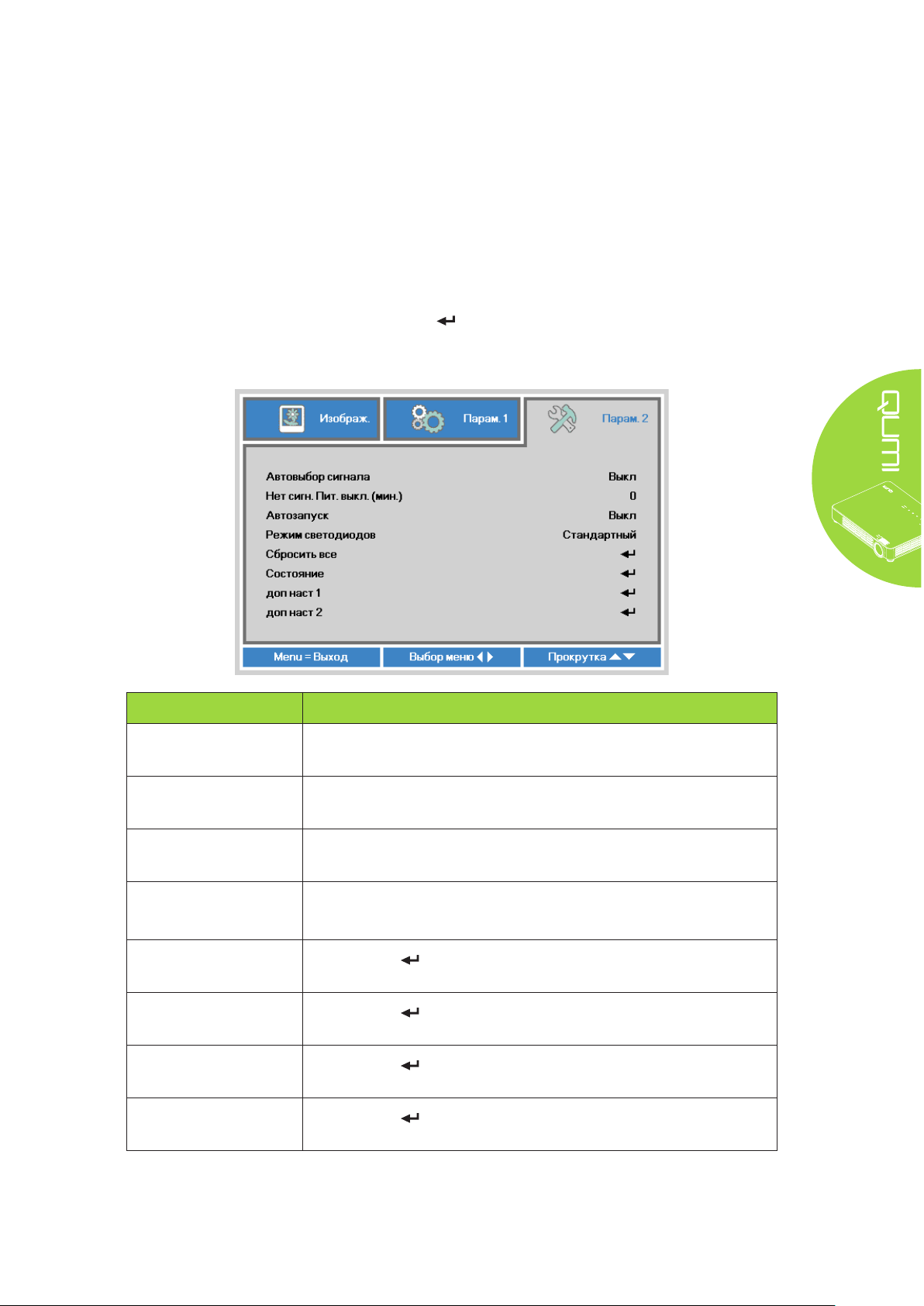
Меню Парам. 2
Чтобы войти в меню Парам. 2 и изменить настройки, выполните следующие
действия:
1. Войдите в экранное меню.
2. Нажмите на кнопку ◄ или ►, чтобы выбрать меню Парам. 2.
3. Нажимайте кнопку ▲ или ▼ для перемещения курсора вверх и вниз по пунктам
меню Парам. 2 и затем нажмите .
4. Нажмите на кнопку ◄ или ►, чтобы изменить значения применимых
параметров.
ЭЛЕМЕНТ ОПИСАНИЕ
Автовыбор сигнала
Нет сигн. Пит. выкл.
(мин.)
Автозапуск
Режим светодиодов
Сбросить все
Состояние
доп наст 1
доп наст 2
Нажмите на кнопку ◄ или ►, чтобы включить или отключить
функцию автоматического поиска источника сигнала.
Нажмите на кнопку ◄ или ► для автоматического выключения
лампы проектора при отсутствии сигнала.
Нажмите на кнопку ◄ или ►для включения или отключения
функции автозапуска.
Нажмите на кнопку ◄ или ►, чтобы выбрать режим
светодиодов для увеличения или уменьшения яркости и
продления срока службы светодиодов.
Нажмите на для сброса всех настроек до заводских
значений. См. Сбросить все на стр. 40.
Нажмите на для входа в меню Состояние. См. Состояние
на стр. 41.
Нажмите на для входа в меню доп наст 1. См. доп наст 1 на
стр. 42.
Нажмите на для входа в меню доп наст 2. См. доп наст 2 на
стр. 43.
39
Page 46

Сбросить все
Для сброса настроек всех элементов меню до значений, установленных по
умолчанию (кроме языка и блокировки доступа), выполните следующие действия:
1. Войдите в экранное меню.
2. Нажмите на кнопку ◄ или ►, чтобы выбрать меню Парам. 2.
3. Нажмите кнопку ▲ или ▼, чтобы выбрать меню Сбросить все, и затем
нажмите .
40
Page 47

Состояние
Для просмотра состояния Qumi выполните следующие действия:
1. Войдите в экранное меню.
2. Нажмите на кнопку ◄ или ►, чтобы выбрать меню Парам. 2.
3. Нажмите на кнопку ▲ или ▼, чтобы выбрать меню Состояние, а затем
нажмите на .
ЭЛЕМЕНТ ОПИСАНИЕ
Источник Отображается активированный источник.
Отображается разрешение/информация о видео для
Информация о видео
Вр. раб. инди
(Экономичный,Стандартный)
источника сигнала RGB и цветовой стандарт для
источника видеосигнала.
Отображается счетчик наработки светодиодов (в часах).
Выделяют экономный и Стандартный счетчик.
41
Page 48

доп наст 1
Чтобы войти в меню доп наст 1 и изменить настройки, выполните следующие
действия:
1. Войдите в экранное меню.
2. Нажмите на кнопку ◄ или ►, чтобы выбрать меню Парам. 2.
3. Нажмите кнопку ▲ или ▼, чтобы выбрать меню доп наст 1, и затем нажмите
.
4. Нажмите на кнопку ▲ или ▼ для перемещения курсора вверх и вниз в рамках
меню доп наст 1.
5. Нажмите на кнопку ◄ или ►, чтобы изменить значения применимых
параметров.
ЭЛЕМЕНТ ОПИСАНИЕ
Положение Меню
Прозрачность меню
Энергосберегающий
режим
Скорость вентилятора
Нажмите на кнопку ◄ или ►, чтобы выбрать другое
расположение экранного меню.
Нажмите на кнопку ◄ или ►, чтобы выбрать прозрачность
фона экранного меню.
Нажмите на кнопку ◄ или ►для включения или отключения
Энергосберегающего режима (энергопотребление <0,5 Вт).
Примечание:
Включите Энергосберегающий режим для полного
отключения питания в случае отключения проектора.
Отключите Энергосберегающий режим для включения
мультимедийных функций в случае отключения проектора.
Нажмите кнопку ◄ или ►, чтобы войти в режим изменения
и выбора скоростей вращения вентилятора Стандартный и
Высокая.
Примечание:
Рекомендуем выбирать высокую скорость в зонах с высокой
температурой, высокой влажностью и большой высотой над
уровнем моря (более 1500 м /4921 футов).
42
Page 49

доп наст 2
Чтобы войти в меню доп наст 2 и изменить настройки, выполните следующие
действия:
1. Войдите в экранное меню.
2. Нажмите на кнопку ◄ или ►, чтобы выбрать меню Парам. 2.
3. Нажмите кнопку ▲ или ▼, чтобы выбрать меню доп наст 2, и затем нажмите
или ►.
4. Нажмите на кнопку ▲ или ▼ для перемещения курсора вверх и вниз в рамках
меню доп наст 2.
5. Нажмите на кнопку ◄ или ►, чтобы изменить значения применимых
параметров.
ЭЛЕМЕНТ ОПИСАНИЕ
Таймер сна (мин.)
Фильтр источника
Калибровка баланса
белого
Нажмите кнопку ▲ или ▼ для установки времени
автоматического выключения лампы (в минутах).
Нажмите кнопку или ► для входа в меню Фильтр источника.
См. Фильтр источника на стр. 44.
Нажмите кнопку или ►, чтобы включить функцию
калибровки белого цвета для данных модифицированного
светодиодного датчика.
43
Page 50

Фильтр источника
Чтобы настроить фильтр источника, нажмите или ► для входа в подменю
Фильтр источника.
ЭЛЕМЕНТ ОПИСАНИЕ
VGA
Composite Video
HDMI 1/ MHL
HDMI 2
USB
Нажмите кнопку ◄ или ►, чтобы включить или выключить
источник VGA-сигнала в цикле автопоиска.
Нажмите кнопку ◄ или ►, чтобы включить или выключить
источник Composite Video сигнала в цикле автопоиска.
Нажмите кнопку ◄ или ►, чтобы включить или выключить
источник сигнала HDMI 1 / MHL в цикле автопоиска.
Нажмите кнопку ◄ или ►, чтобы включить или выключить
источник сигнала HDMI 2 в цикле автопоиска.
Нажмите кнопку ◄ или ►, чтобы включить или выключить USBисточник в цикле автопоиска.
44
Page 51

Глава 5 Уход за Qumi
Очистка Qumi
Чтобы обеспечить бесперебойную работу Qumi, необходимо очищать его от пыли и
сажи.
Внимание:
1. Перед очисткой отключите питание Qumi и выньте вилку из розетки. В
противном случае, существует риск травм и повреждения системы.
2. При очистке используйте слегка увлажненную ткань. Не допускайте попадания
воды в вентиляционные отверстия Qumi.
3. Если во время очистки внутрь корпуса Qumi попадет небольшое количество
воды, отключите Qumi и поставьте в хорошо проветриваемом месте на несколько
часов перед началом использования.
4. Если во время очистки внутрь корпуса Qumi попадет большое количество воды,
отключите Qumi и отправьте в сервисный центр.
Очистка линз
Растворы для очистки оптических линз продаются во многих магазинах электроники
и розничной торговли другими товарами. Чтобы очистить линзы Qumi, выполните
следующие действия:
1. Нанесите небольшое количество раствора для очистки оптических линз на
чистую мягкую ткань. (Не наносите чистящий раствор прямо на линзы).
2. Аккуратно протрите линзы круговыми движениями.
Осторожно:
1. Не используйте абразивные чистящие средства или растворители.
2. Для предупреждения нарушения цвета или обесцвечивания не допускайте
попадание чистящего раствора на корпус Qumi.
45
Page 52

Поиск и устранение неисправностей
Обычные проблемы и решения
В настоящем руководстве представлены советы по решению проблем, которые
могут возникнуть во время эксплуатации Qumi. Если проблему решить не удалось,
обратитесь за помощью к торговому представителю.
Иногда неисправности возникают из-за простых недостатков, как, например, не
полностью подключенный провод. Рассмотрите следующие возможные проблемы
перед тем, как искать способы их решения.
• С помощью другого электроприбора проверьте исправность электрической
розетки.
• Убедитесь в том, что Qumi включен в сеть.
• Проверьте надежность всех соединений.
• Убедитесь в том, что подключенное устройство включено в сеть.
• Убедитесь в том, что подключенный ПК не находится в режиме приостановки
или ожидания.
• Проверьте, чтобы подключенный ноутбук был настроен на внешнее
воспроизведение.
Советы по поиску и устранению неисправностей
В каждом разделе, посвященном определенной проблеме, выполните действия,
соблюдая предложенный порядок. Это поможет вам быстрее решить проблему.
Чтобы избежать замены исправных деталей, постарайтесь найти и локализовать
проблему.
Например, если вы заменили батарейки, а проблема осталась, снова вставьте
оригинальные батарейки и перейдите к следующему действию.
Ведите учет действий, выполняемых при поиске и устранении неисправностей.
Информация может оказаться полезной при вызове специалистов из службы
технической поддержки и при отправке Qumi в сервисный центр.
46
Page 53

Сообщения "Ошибка светодиода"
СООБЩЕНИЯ О КОДЕ
НЕИСПРАВНОСТИ
ПИТАНИЕ
МИГАНИЕ
ГОЛУБОГО
ИНДИКАТОРА
ТЕМПЕРАТУРА
МИГАНИЕ
ГОЛУБОГО
ИНДИКАТОРА
Проблема перегрева (приточный воздух) - Вкл.
Перегрев светодиодов (Красный) - 1
Перегрев светодиодов (Зеленый) - 2
Ошибка вентилятора 1 (питание) 6 1
Неисправность вентилятора 2 (система) 6 2
Ошибка вентилятора 3 (индикатор) 6 3
Неисправность теплового датчика красного светодиода
Неисправность HSK теплового датчика
зеленого светодиода
В случае неисправности светодиода отключите шнур электропитания пер. тока,
подождите 1 (одну) минуту, а затем снова включите Qumi.
При возникновении ситуации, которая отсутствует в таблице выше, обратитесь в
сервисный центр.
8 1
8 2
Проблемы изображения
Проблема: Изображение на экране отсутствует
1. Проверьте конфигурацию параметров персонального компьютера.
2. Отключите все оборудование и снова включите питание оборудование в
правильном порядке.
Проблема: Изображение размыто
1. Настройте фокусировку Qumi.
2. Убедитесь в том, что расстояние от Qumi до экрана не выходит за рамки
установленного диапазона.
3. Протрите линзы Qumi тканью для очистки оптических линз в случае их
загрязнения.
Проблема: Изображение шире в верхней или нижней части экрана
(трапецеидальный эффект)
1. Расположите Qumi как можно ровнее, перпендикулярно экрану.
2. Для устранения проблемы отрегулируйте параметры коррекции
Трапецеидальность искажений в экранном меню или подключите функцию
Автокорр. Трапеции.
Проблема: Изображение перевернуто
Проверьте ориентацию в параметрах Проекция в меню Парам. 1 экранного меню.
Проблема: Изображение в полоску
1. Установите настройки по умолчанию для параметров Частота и Трекинг в меню
Компьютер экранного меню.
2. Подключите Qumi к другому компьютеру, чтобы убедиться в том, что проблема
не связана с видеокартой компьютера.
47
Page 54
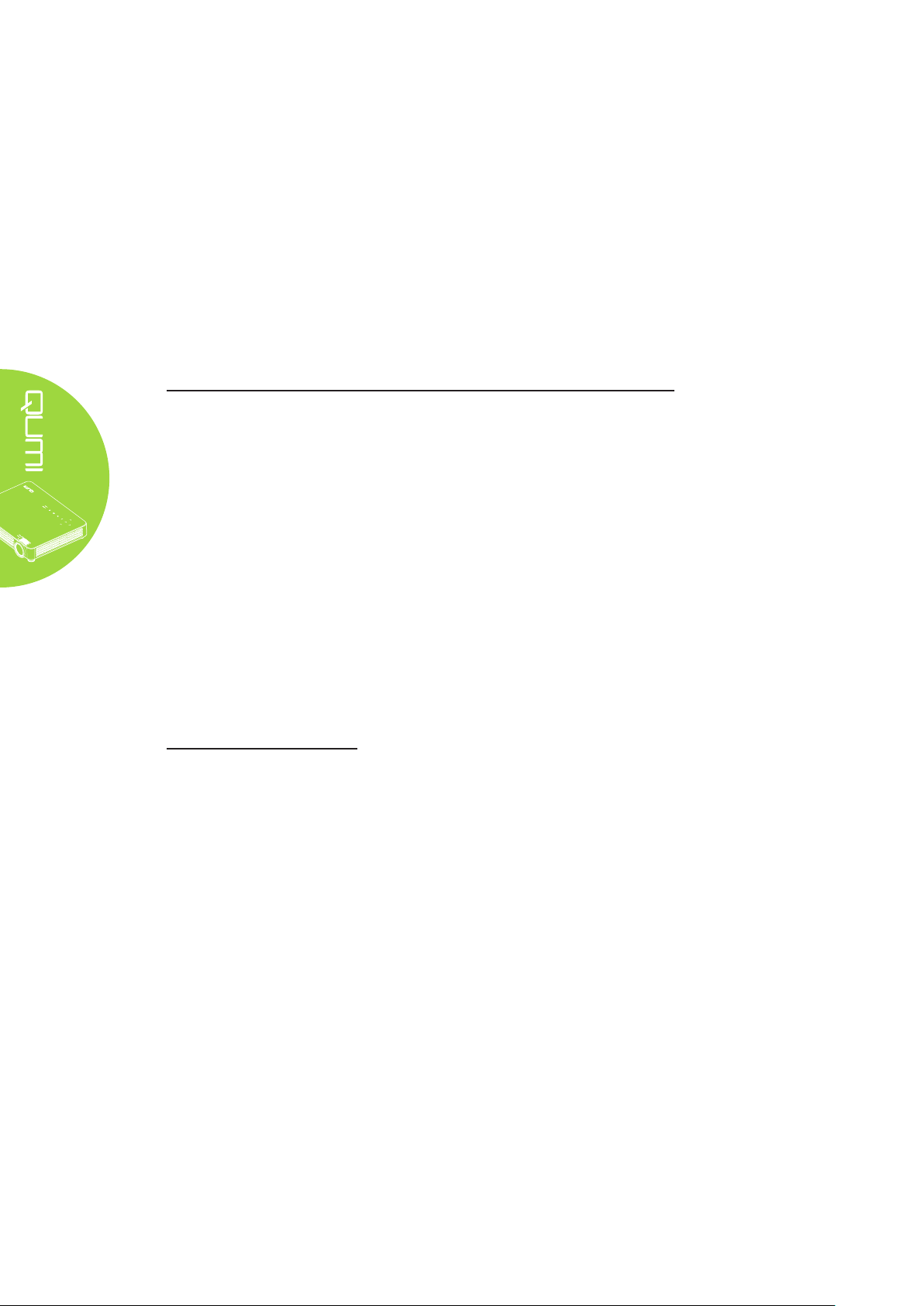
Проблема: Изображение плоское, неконтрастное
Для устранения проблемы отрегулируйте параметры Контраст в меню Изображ.
экранного меню.
Проблема: Цвет проецируемого изображения не соответствует изображению
источника
Отрегулируйте параметры Цвет. температура и Гамма-коррекция в меню Изображ.
экранного меню.
Неисправности пульта дистанционного управления
Проблема: Qumi не отвечает на сигналы пульта дистанционного управления
1. Направьте пульт дистанционного управления в направлении сенсора,
расположенного на корпусе Qumi.
2. Убедитесь в том, что между пультом дистанционного управления и сенсором не
утановлены какие-либо предметы.
3. Выключите флуоресцентное освещение в помещении.
4. Проверьте соблюдение полярности батареек.
5. Замените батарейки.
6. Отключите другие устройства с активным инфракрасным излучением,
находящиеся вблизи проектора.
7. Отправьте пульт дистанционного управления в сервисный центр.
Звуковые проблемы
Проблема: Звук отсутствует
1. Настройте громкость источника звукового сигнала.
2. Проверьте подключение звукового кабеля.
3. Проверьте выход звукового сигнала с помощью других динамиков.
4. Отправьте Qumi в сервисный центр.
Проблема: Звук искажен
1. Проверьте подключение звукового кабеля.
2. Проверьте выход звукового сигнала с помощью других динамиков.
3. Отправьте Qumi в сервисный центр.
48
Page 55

Часто задаваемые вопросы
1. Работает ли Qumi с персональным компьютером, ноутбуком или
нетбуком?
Да. Подключение выполняется с помощью кабеля VGA или HDMI,
входящего в комплект поставки. Qumi можно подключать к ПК, ноутбуку
или нетбуку при наличии в них соответствующих разъемов HDMI или VGA.
Для воспроизведения звука необходимо подключить стереофонический
аудиокабель к аудиопорту устройства Qumi.
2. Можно ли подключить Qumi к игровой приставке, например, Microsoft®
Xbox или Sony® PS3?
Да. Qumi можно использовать для отображения контента игровой приставки
Xbox или PS3. Для этого кабель HDMI от игровой приставки подключают к Qumi.
3. Может ли Qumi проецировать телевизионный контент?
Для просмотра телевизионного контента подключите к устройству кабельную
коробку, цифровую абонентскую приставку или спутниковый приемник,
поскольку телевизоры могут воспроизводить изображение только на
собственных экранах. Например, при использовании кабельной коробки, она
подключается к Qumi с помощью HDMI кабеля.
4. Как подключить к Qumi MHL?
Используйте дополнительный MHL-кабель для подключения к устройству MHL.
Более подробную информацию можно найти на веб-сайте http://www.
mhlconsortium.org/productlist/
5. Как отображаются изображения с цифровой камеры или флэш-диска
USB?
Изображения и другой контент воспроизводятся через подключение к Qumi
следующих устройств:
• Флэш-диск USB, жесткий диск, устройство чтения карт
• Цифровой фотоаппарат
• Интеллектуальный телефон
• Multimedia storage viewer
После подключения устройств изображения воспроизводятся с помощью Qumi
Media Suite.
6. Какой кабель потребуется для подключения к Qumi видео устройств?
Для подключения к Qumi видео устройств используется кабель аудио/видео
или HDMI, при наличии в этих устройствах соответствующих разъемов. Для
воспроизведения звука кабель RCA тоже можно подключить к Qumi.
7. Какие видеоформаты поддерживает Qumi?
H.264, MPEG-4, VC-1, WMV9, DivX(Xvid), Real Video, AVS и MJPEG.
8. Какие аудиоформаты поддерживает Qumi?
MP3 и WMA.
9. Какие форматы документов поддерживает QUMI?
Microsoft® Ofce 2003 и Microsoft® Ofce 2007 (Word, Excel®, PowerPoint®), Adobe®
PDF и текстовые файлы (txt).
49
Page 56

10. Какие форматы фотографии поддерживает QUMI?
JPEG, PNG и BMP.
11. Каков срок службы светодиодного источника света в Qumi и можно ли его
заменить?
В Qumi не используется стандартная лампа UHP. В нем используется набор
светодиодов для освещения и проецирования изображений. Срок службы
светодиодов намного дольше, чем у обычных ламп. Примерный срок службы
светодиодов Qumi составляет 30 000 часов. Срок службы светодиодов
зависит от таких факторов, как яркость, продолжительность эксплуатации,
условия оружающей среды. Со временем яркость светодиодов уменьшается.
Светодиодный модуль замене не подлежит.
12. Для чего необходимо перенастраивать фокусировку Qumi после
включения питания?
Для повышения качества изображения после нагревания Qumi до рабочей
температуры необходимо выполнить настройку с помощью кольца
фокусировки.
Веб-сайт подержки Vivitek
Посетите веб-сайт www.vivitekcorp.com. На нем вы найдете более подробную
информацию, помощь и сможете зарегистрировать продукт.
50
Page 57

Технические характеристики
МОДЕЛЬ
РАЗРЕШЕНИЕ
РАССТОЯНИЕ ОТ ПРОЕКТОРА
ДО ЭКРАНА
РАЗМЕР ПРОЕКЦИОННОГО
ЭКРАНА (ДИАГОНАЛЬ)
ПРОЕКЦИОННЫЕ ЛИНЗЫ
ПРОЕКЦИОННОЕ
ОТНОШЕНИЕ
ВЕРТИКАЛЬНАЯ КОРРЕКЦИЯ
ТРАПЕЦЕИДАЛЬНЫХ
ИСКАЖЕНИЙ
МЕТОДЫ ПРОЕКЦИИ
СОВМЕСТИМОСТЬ ДАННЫХ
SDTV/EDTV/ HDTV
СОВМЕСТИМОСТЬ
ВИДЕОФОРМАТОВ
Qumi серия Q7
HD (720р - 1280x800)
800мм~ 3000мм (31,5" ~ 118,11")
762мм ~ 2718мм (30" ~ 107")
Ручная фокусировка и масштабирование
1,3/1,43 : 1
шаг +40 = 30°
шаг -40 = -30°
Спереди, сзади, настольный, потолок спереди,
потолок сзади
VGA, SVGA, XGA, SXGA, SXGA+, UXGA, Mac
480i, 480p, 720p, 1080i, 1080p
HDTV (720p, 1080i/p), NTSC/NTSC 4.43, PAL (B/G/H/
I/M/N/60), SECAM
СЕРТИФИКАЦИЯ ПО
ТЕХНИКЕ БЕЗОПАСНОСТИ
РАБОЧАЯ ТЕМПЕРАТУРА
РАЗМЕРЫ (ШХВХГ)
ВХОД ИСТОЧНИКА
ПЕРЕМЕННОГО ТОКА
ЭНЕРГОПОТРЕБЛЕНИЕ
ЗВУКОВОЙ ДИНАМИК
ВХОДНЫЕ РАЗЪЕМЫ
ВЫХОДНЫЕ РАЗЪЕМЫ
Примечание:
По вопросам относительно технических характеристик продукта обращайтесь к
региональному торговому представителю.
FCC-B, UL, CCC, CE, C-Tick, KC, CB, PSE, NOM,
PCT, PSB, RoHS, ICES-003 (Канада)
5° ~ 35°C
238мм (9,37") x 40мм (1,57") x 180мм (7,09")
Универсальный пер. тока 100 - 240 B
150 Вт, <0,5 Вт (режим ожидания)
динамик 2 Вт x 2
VGA x 1
Видео x 1
Аудиовход x 1 (левый/правый каналы)
HDMI x 2 (HDMI1 доступен для функции MHL)
USB тип A x 1 шт.
3,5 мм гнездо для наушников (регулятор громкости)
х 1 шт.
51
Page 58

Зависимость размера проекции от расстояния от проектора до экрана
Высота изображения
Угол коррекции
трапецеидальных искажений
Расстояние от проектора до экрана
Расстояние от проектора до экрана и таблица размеров
ДИАГОНАЛЬ
ИЗОБРАЖЕНИЯ
(ММ/ДЮЙМ)
762/30 646/25 404/16 840/33
1016/40 862/34 538/21 1120/44
1270/50 1077/42 673/26 1400/55
1524/60 1292/51 808/32 1680/66
1778/70 1508/59 942/37 1960/77
2032/80 1723/68 1077/42 2240/88
2286/90 1939/76 1212/48 2520/99
2540/100 2154/85 1346/53 2800/110
2794/110 2369/93 1481/58 3080/121
ШИРИНА
ИЗОБРАЖЕНИЯ
(ММ/ДЮЙМ)
ВЫСОТА
ИЗОБРАЖЕНИЯ
(ММ/ДЮЙМ)
РАССТОЯНИЕ
ОТ ПРОЕКТОРА
ДО ЭКРАНА (ММ/
ДЮЙМ)
52
Page 59

Таблица временных режимов
СИГНАЛ
NTSC — 15,734 60,0 O — — —
PAL/SECAM — 15,625 50,0 O — — —
РАЗРЕШЕ-
НИЕ
720 x 400 37,9 85,0 — — O O
640 x 480 31,5 60,0 — — O O
640 x 480 37,9 72,8 — — O O
640 x 480 37,5 75,0 — — O O
640 x 480 43,3 85,0 — — O O
800 x 600 35,2 56,3 — — O O
800 x 600 37,9 60,3 — — O O
800 x 600 48,1 72,2 — — O O
800 x 600 46,9 75,0 — — O O
800 x 600 53,7 85,1 — — O O
800 x 600
(на 3D)
1024 x 768 48,4 60,0 — — O O
1024 x 768 56,5 70,1 — — O O
H-СИНХРОСИГНАЛ
(КГЦ)
76,3 120,0 — — O O
V-СИНХРОСИГНАЛ
(ГЦ)
КОМПОЗИТНОЕ/
S-ВИДЕО
КОМПО-
НЕНТНОЕ
RGB DVI/HDMI
VESA
1024 x 768 60,0 75,0 — — O O
1024 x 768 68,7 85,0 — — O O
1024 x 768
(на 3D)
1280 x 760 45,0 60,0 — — O O
1280 x 720
(на 3D)
1280 x 800 49,7 59,8 — — O O
1280 x 800 62,8 74,9 — — O O
1280 x 800 71,6 84,8 — — O O
1280 x 1024 64,0 60,0 — — O O
1280 x 1024 80,0 75,0 — — O O
1280 x 1024 91,1 85,0 — — O O
1400 x 1050 65,3 60,0 — — O O
1440 x 900 55,9 60,0 — — O O
1600 x 1200 75,0 60,0
1920 x 1080 67,2 60,0 — — O O
640 x 480 35,0 66,68 — — O O
97,6 120,0 — — O O
91,5 119,9 — — O O
Apple
SDTV
®
Mac
832 x 624 49,725 74,55 — — O O
1024 x 768 60,24 75,0 — — O O
1152 x 870 68,68 75,06 — — O O
480i 15,734 60,0 —
576i 15,625 50,0 — O — O
53
O — O
Page 60

Телевидение
повышенной
четкости
480i 31,469 60,0 — O — O
576p 31,25 50,0 — O — O
720p 37,5 50,0 — O — O
720p 45,0 60,0 — O — O
HDTV
1080i 33,8 60,0 — O — O
1080i 28,1 50,0 — O — O
1080p 67,5 60,0 — O — O
1080p 56,3 50,0 — O — O
O: Поддерживаемая частота
—: Неподдерживаемая частота
*: Уровень воспроизведения
Таблица синхронизации 2Dà3D
Устройство автоматически определяет сигналы ПК, чтобы выбрать соответствующее
разрешение,
Для некоторых сигналов может потребоваться выполнение ручной настройки,
СИГНАЛ
SDTV
Телевидение повышенной
четкости
HDTV
РАЗРЕШЕНИЕ В
РЕЖИМЕ 2D
H-СИНХРОСИГНАЛ
(КГЦ)
640 x 480 31,5 60
800 x 600 37,9 60,3
1024 x 768 48,4 60
1280 x 720 45,0 60
1280 x 768 47,8 60
1280 x 800 49,7 60
1280 x 1024 64 60
1400 x 1050 65,3 60
1440 x 900 55,9 60
480i 15,734 60
576i 15,625 50
576p 31,3 50
480i 31,5 60
720p 37,5 50
720p 45 60
1080i 33,8 60
1080i 28,1 50
1080p 67,5 60
1080p 56,3 50
V-СИНХРОСИГНАЛ
(ГЦ)
HDMI (ЦИФ-
РОВОЙ)
O
O
O
O
O
O
O
O
O
O
O
O
O
O
O
O
O
O
O
O: Поддерживаемая частота
54
Page 61

Таблица синхронизации для режима 3D
Устройство автоматически определяет сигналы ПК, чтобы выбрать соответствующее
разрешение.
Для некоторых сигналов может потребоваться выполнение ручной настройки.
РАЗРЕШЕНИЕ В РЕЖИМЕ 3D HDMI ФОРМАТ 3D
800 x 600 @ 120Hz
1024 x 768 @ 120Hz
1280 x 720 @ 120Hz
HD 1080p 24 FPS
SD 720p 60 FPS
SD 720p 50 FPS
HD 1080i 50 SBSH
SD 720p 60 SBSH
SD 720p 50 SBSH
O: Поддерживаемая частота
O
Frame seqiential (Покадровый)
O
Frame seqiential (Покадровый)
O
Frame seqiential (Покадровый)
O
Frame packing (Упаковка кадров)
O
Frame packing (Упаковка кадров)
O
Frame packing (Упаковка кадров)
O
Side-by-side (Горизонтальная стереопара)
O
Side-by-side (Горизонтальная стереопара)
O
Side-by-side (Горизонтальная стереопара)
55
Page 62

Размеры Qumi
124,66
180,0 mm
40,0 mm
238,0 mm
238,0 mm
69,66
Штатив отверстия: #1/4-20
Максимум L=0,3 дюйм
34,66
87,90
99,90
170,10
Примечание:
При установке убедитесь, что используете только потолочные крепления,
включенные в номенклатуру Лаборатории по технике безопасности.
Для потолочного монтажа используйте только рекомендуемые крепления и винты
M4 с длиной резьбы до 8 мм (0,31 дюйма).
Конструкция потолочного крепления должна иметь подходящую форму и
прочность. Допустимая нагрузка на потолочное крепление должна превышать
вес установленного оборудования, а также в качестве дополнительной меры
предосторожности крепление должно выдерживать вес, в три раза превышающий
вес оборудования (не менее 5,15 кг) в течение 60 секунд.
Не закрывайте вентиляционное отверстие.
56
Page 63

Нормативно-правовое соответствие
Предупреждение федеральной комиссии связи
Данное оборудование прошло проверку и признано соответствующим ограничениям,
установленным для устройств класса В в соответствии с Частью 15 правил FCC.
Эти ограничения предназначены для обеспечения умеренной защиты от вредного
воздействия при работе устройства в промышленных помещениях.
Данное оборудование вырабатывает, использует и излучает энергию радиочастот
и, в случае невыполнения инструкций по установке и эксплуатации может создать
вредные помехи для средств радиосвязи. Работа данного оборудования в жилых
зонах может создавать вредные помехи. В этом случае пользователь обязан
устранить возникшие помехи своими силами и за свой счет.
Внесение изменений или модификаций, не утвержденных сторонами,
ответственными за соблюдение нормативных требований, приводит к
аннулированию разрешения пользователя на использование оборудования.
Канада
Данное цифровое устройство класса В соответствует канадскому стандарту
оборудования, вызывающего радиопомехи, ICES-003.
Сертификация по технике безопасности
FCC-B, UL, CCC, CE, C-Tick, KC, CB, PSE, NOM, PCT, PSB, RoHS, ICES-003 (Канада)
Утилизация и переработка
В данном продукте могут содержаться опасные электронные отходы, требующие
надлежащей утилизации. Утилизация и переработка должна выполняться в
соответствии с местным, государственными или федеральными законами.
За дополнительной информацией обращайтесь в Ассоциацию электронной
промышленности по адресу: www.eiae.org.
57
